
Dependiendo del software instalado o de su proveedor de servicio, algunas
*
descripciones de esta guía pueden no coincidir de manera exacta con su teléfono.
*
Dependiendo de su país, su teléfono y accesorios pueden aparecer diferente a las
ilustraciones que se muestran en esta guía.
World Wide Web
http://www.samsungmobile.com
No.:GH68-08508A
Code
Spanish
. 11/2005. Rev.1.0
Printed in Korea

SGH-E736
Guía del Usuario
Por favor lea este manual antes de utilizar su teléfono y
guárdelo para futuras referencias.
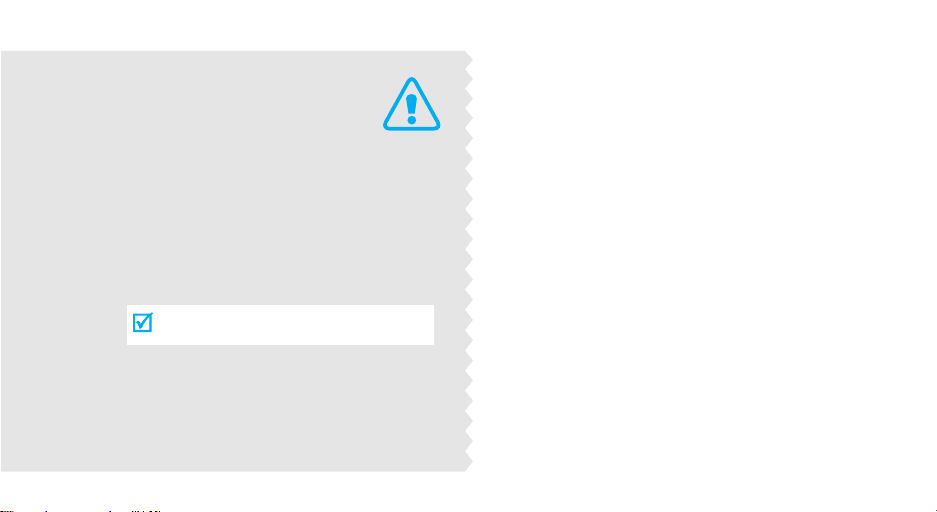
Precauciones
de seguridad
importantes
El incumplimiento de las precauciones
siguientes puede ser peligroso o ilegal.
Conduzca de manera segura en todo momento
No utilice el teléfono manualmente mientras está
conduciendo. Primero estacione el vehículo.
Apague el teléfono cuando cargue combustible
No utilice el teléfono en una gasolinera (estación de
servicio) o cerca de combustibles o químicos.
Apague el teléfono en aviones
Los teléfonos celulares pueden causar interferencia.
Utilizarlos en aviones es tanto ilegal como peligroso.
Apague el teléfono cerca de cualquier equipo
médico
Los hospitales o centros de salud pueden utilizar
equipo que podría ser sensible a la energía externa
de radiofrecuencia. Cumpla con las normas y reglas
en vigor.
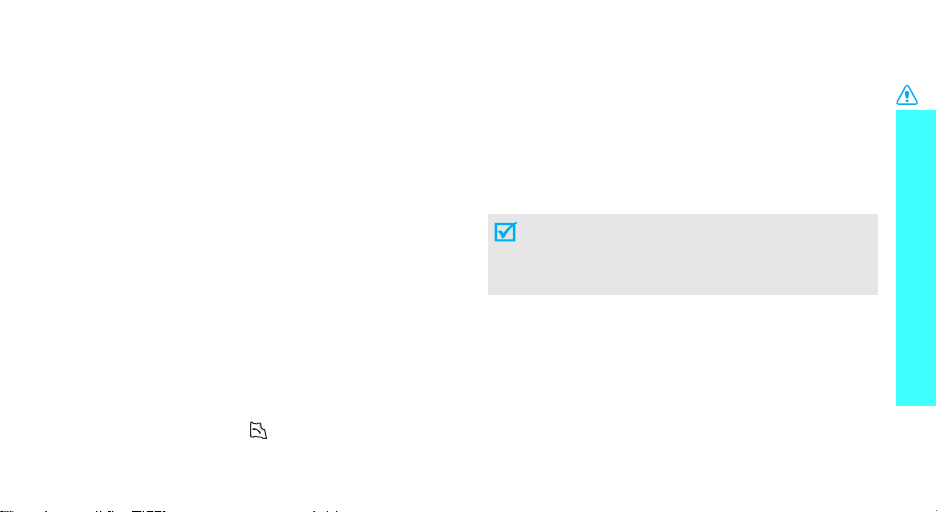
Interferencia
Todos los teléfonos celulares están sujetos a
interferencia, lo que podría afectar su rendimiento.
Esté al tanto de normas especiales
Cumpla con cualquiera de las regulaciones especiales
en vigor en cualquier área y siempre apague su
teléfono cuando esté prohibido utilizarlo, o cuando
pudiera ocasionar interferencia o daño.
Resistencia al agua
Su teléfono no es resistente al agua. Manténgalo
seco.
Uso sensato
Utilice el teléfono únicamente en la posición normal (al
lado de la oreja). Evite el contacto innecesario con la
antena cuando el teléfono esté encendido.
Llamadas de emergencia
Marque el número de emergencia para su ubicación
actual y después presione .
Mantenga el teléfono fuera del alcance de los
niños
Mantenga el teléfono y todas sus piezas, incluyendo
accesorios, fuera del alcance de los niños.
Accesorios y baterías
Utilice únicamente accesorios y baterías aprobados
por Samsung. El uso de accesorios no autorizados
podría dañar su teléfono y ser peligroso.
• El teléfono podría explotar si la batería es
reemplazada por el tipo incorrecto.
• Deseche todas las baterías usadas de acuerdo a
las instrucciones del fabricante.
Servicio calificado
Sólo el personal de servicio calificado deberá reparar
su teléfono.
Para información más detallada de seguridad, consulte
"Información de salud y seguridad" en la página 107.
Precauciones de seguridad importantes
1
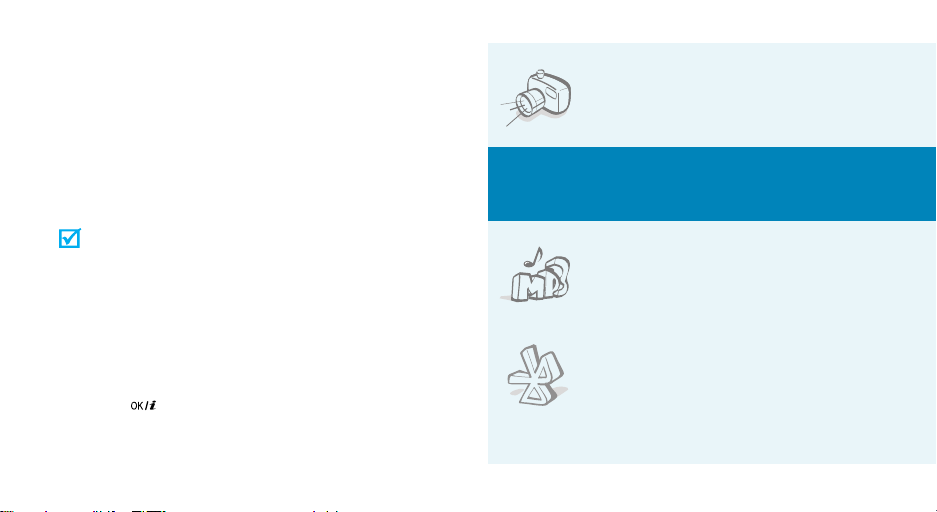
Acerca de esta Guía
Esta Guía del Usuario le proporciona información
condensada acerca de cómo utilizar su teléfono. Para
conocer rápidamente los aspectos básicos de su
teléfono, por favor consulte "Inicio" y "Otros usos del
teléfono".
En esta guía, aparecen los siguientes íconos de
instrucción:
Indica que necesita poner especial atención a la
información subsiguiente relacionada con
seguridad o funciones del teléfono.
[ ] Indica una tecla en el teléfono. Por ejemplo,
< > Indica una tecla de función, cuya función se
2
Indica que puede obtener más información en la
página referenciada.
→
Indica que necesita presionar las teclas de
Navegación para desplazarse a la opción
especificada y después seleccionarla.
[]
muestra en la pantalla del teléfono.
Por ejemplo, <
Menú
>
• Cámara y videograbadora
Utilice el módulo de cámara de su
teléfono para tomar una foto o
grabar un video.
Funciones
•Reproductor MP3
Reproduzca archivos de música en
formato MP3 utilizando su teléfono
como un reproductor MP3.
•Bluetooth
Envíe fotos, imágenes, videos y
otros datos personales y conéctese
con otros dispositivos utilizando sin
costo la tecnología inalámbrica
Bluetooth.
especiales de su teléfono
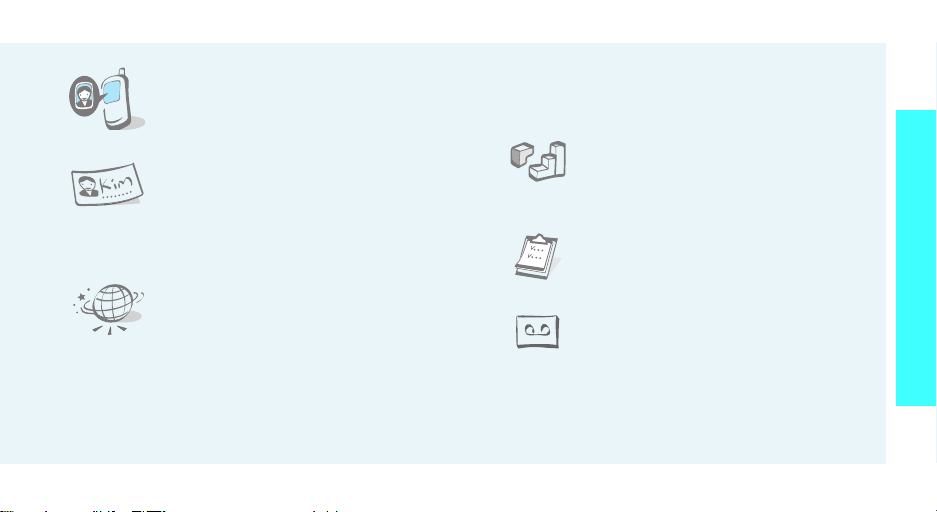
• Personalícelo con el ID de
llamadas con foto
Vea quién le llama mientras se
muestra su foto en pantalla.
• Tarjeta personal
Cree tarjetas personales con su
número y perfil. Siempre que
desee presentarse a los demás,
utilice esta conveniente tarjeta de
presentación electrónica.
•Web móvil
Accede a la red inalámbrica para
proporcionarle información
actualizada al minuto y una amplia
variedad de contenido de medios.
• Servicio de Mensajes Multimedia
Envía y reciba mensajes MMS con una
combinación de texto, imágenes, video y audio.
• Correo electrónico
Envíe y reciba correos electrónicos con imágenes,
video y audio adjuntos.
•Java
Disfrute de los juegos incorporados
basados en Java™ y descargue
nuevos juegos.
• Calendario
Lleve un registro de sus actividades
diarias, semanales y mensuales.
• Grabador de voz
Grabe memos o sonidos.
Funciones especiales de su teléfono
3
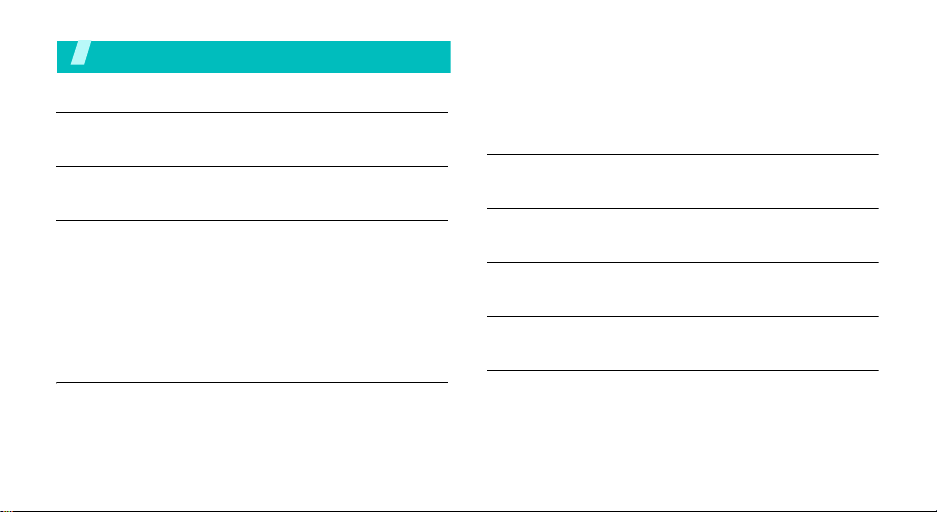
Tabla de contenidos
Desempaque 6
Asegúrese de tener cada elemento
Su teléfono 6
Botones, funciones y ubicaciones
Inicio 7
Primeros pasos para operar su teléfono
Instalación y carga del teléfono................................ 7
Encendido o apagado.............................................. 9
Teclas y pantalla .................................................... 9
Acceso a las funciones del menú ............................ 12
Personalice su teléfono ......................................... 13
Realizar/contestar llamadas................................... 16
Otros usos del teléfono 17
Empiece con su cámara, música y otras funciones especiales
Uso de la Cámara................................................. 17
Reproducir MP3s .................................................. 18
4
Explorar la Web ................................................... 19
Uso de la Agenda ................................................. 20
Enviar mensajes................................................... 22
Ver mensajes....................................................... 24
Uso de Bluetooth.................................................. 25
Ingresar texto 27
Modos ABC, T9, Números y Símbolos
Funciones de llamada 30
Funciones de llamada avanzadas
Funciones del menú 36
Todas las opciones del menú enlistadas
Resolver problemas 105
Ayuda y necesidades personales
Información de salud y seguridad 107
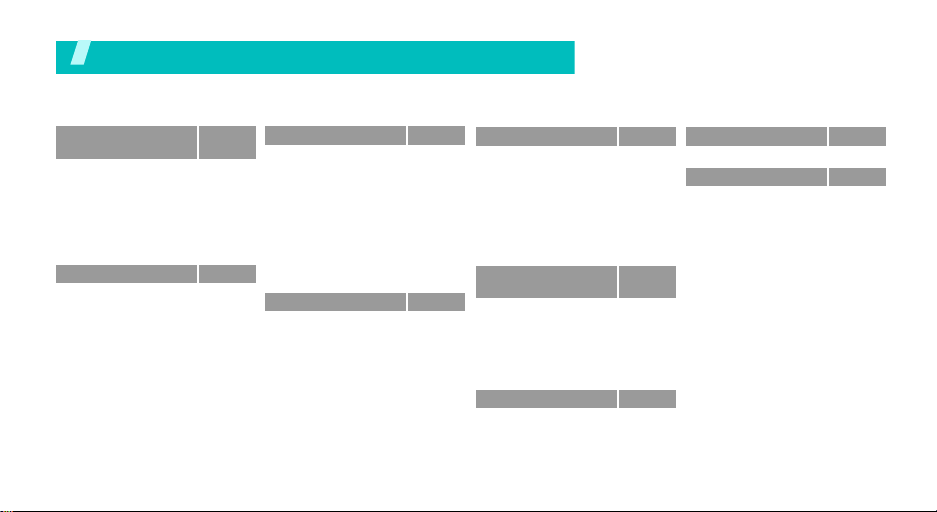
Descripción general de las funciones del menú
Para acceder al modo Menú, presione <
1Registros de
llamadas
1 Llamadas actuales
2 Llamadas perdidas
3 Llamadas realizadas
4 Llamadas recibidas
5Borrar todo
6 Duración llamada
7 Costos llamada
2Agenda
1Lista contactos
2Lista FDN
3 Agregar nuevo
4Grupo
5 Marcado rápido
6Mi tarjeta
7Número propio
8 Administración
9 Número servicio
*
contacto
presentación
p.36
p.36
p.36
p.36
p.37
p.37
p.37
*
p.37
p.38
p.38
p.39
p.39
p.40
p.41
p.42
p.42
p.42
*
p.43
Menú
> en el modo Inactivo.
3 Aplicaciones
1Reproductor MP3
2 Grabadora de voz
3 Mundo Java
4 Hora mundial
5Alarma
6Calculadora
7Convertidor
8 Temporizador
9 Cronómetro
*
10 SIM-AT
4 Navegador
1Inicio
2Favoritos
3Ir a URL
4Borrar cache
5Ajustes perfil
6 Perfil actual.
p.44
5Mensajes
p.44
1 Crear nuevo mje.
p.47
2Mis mensajes
p.48
3 Plantillas
p.49
4Borrar todo
p.50
5Ajustes
p.51
6Mensajes de
p.51
p.52
7 Estado de memoria.
p.52
6 Administrador
p.52
p.53
1Imágenes
p.53
2Videos
p.54
3Música
p.55
4Sonidos
p.55
5 Otros archivos
p.55
6 Estado de memoria.
p.56
7Calendario
publicidad
archivos
p.56
8 Cámara
p.57
p.60
9Ajustes
p.67
1Hora & fecha
p.68
2 Ajustes Teléfono
p.68
3 Ajustes pantalla
p.75
4 Ajustes sonido
5Servicios de red
p.75
6Bluetooth
p.76
7Seguridad
8 Estado de memoria.
p.76
9 Reinic. ajustes
p.76
* Se muestra únicamente si lo soporta
p.77
su tarjeta SIM
p.78
p.78
p.79
p.79
p.84
p.91
p.92
p.92
p.93
p.95
p.96
p.99
p.102
p.104
p.104
5
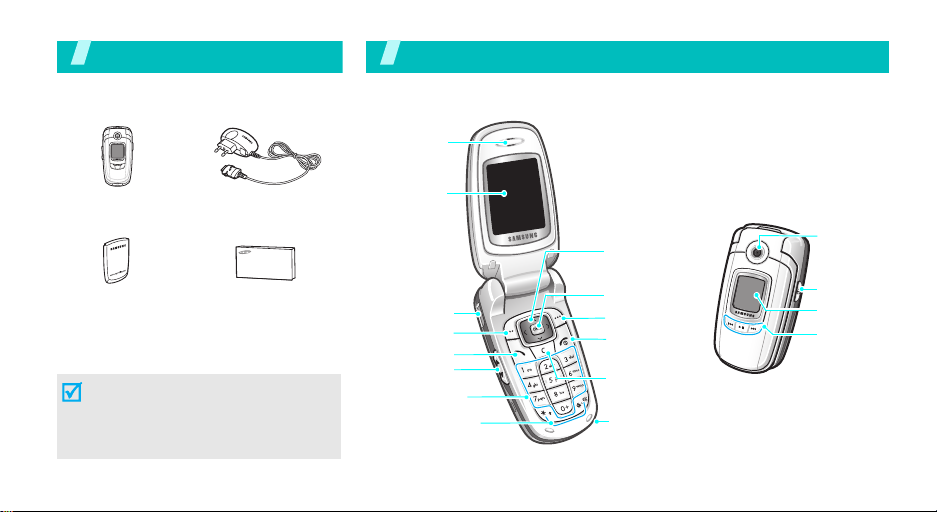
Desempaque
Asegúrese de tener cada elemento
Su teléfono
Botones, funciones y ubicaciones
Auricular/
Altavoz
Teléfono Cargador de viaje
Batería
Manual del usuario
Puede obtener varios accesorios con su
distribuidor Samsung local.
Los elementos que se proporcionan
con su teléfono y los accesorios de
su distribuidor Samsung pueden
variar, dependiendo de su país o del
proveedor de servicio.
6
Pantalla
Entrada de
audífonos
Tecla de función
(izquierda)
Tecla Marcar
Tec l a s de
volumen
Tec la s
alfanuméricas
Teclas de función
especial
Tec l a s de
Navegación
(Arriba/Abajo/
Izquierda/Derecha)
Tecla acceso WAP/
Confirmar
Tecla de función
derecha
Tecla encendido/
apagado/Salir del
menú
Tecla Cancelar/
Corregir
Micrófono
Cámara
Tec l a de
cámara
Pantalla
externa
Tec l a s de
control del
reproductor
MP3
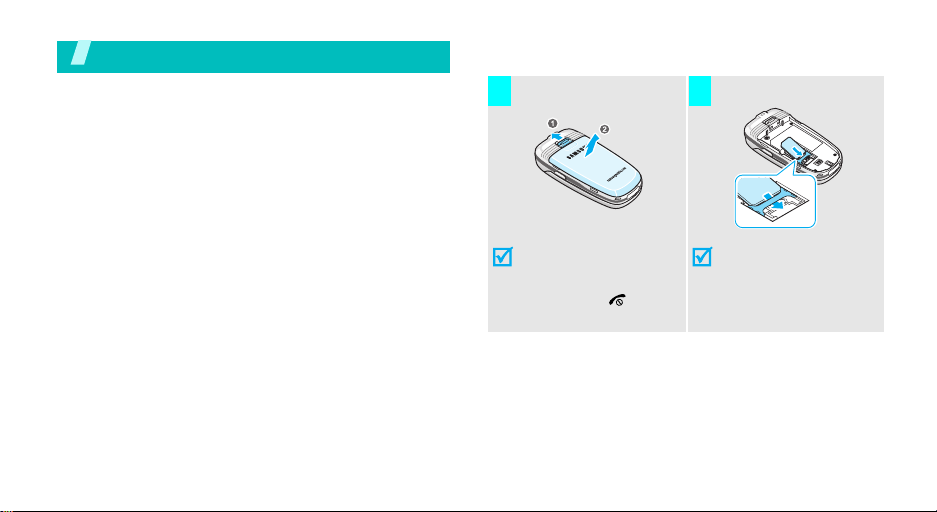
Inicio
Primeros pasos para operar su teléfono
Información de la tarjeta SIM
Cuando se suscribe a una red de telefonía celular, se le
proporciona una tarjeta SIM (Módulo de identificación
del suscriptor) de conexión que contiene los detalles
de su suscripción, como son su PIN y servicios
opcionales disponibles.
Instalación y carga del teléfono
Retire la batería.
1 2
Inserte la tarjeta SIM.
Si el teléfono está
encendido, primero
apáguelo manteniendo
presionado [ ].
Asegúrese que los
contactos de color
dorado de la tarjeta
queden hacia abajo en
dirección al teléfono.
7
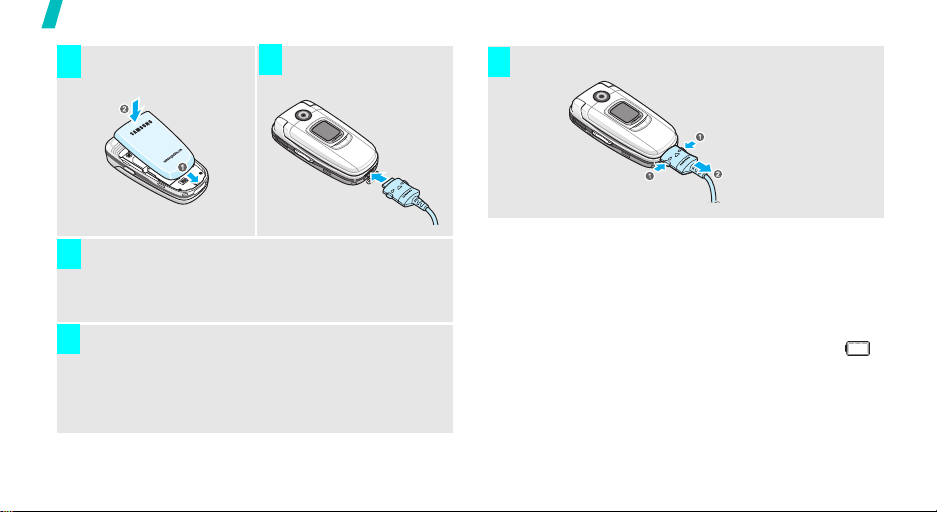
Inicio
Instale la batería.
3
Conecte el cargador de
4
viaje en el teléfono.
Retire el cargador del teléfono.
7
Conecte el cargador en un enchufe de CA estándar.
5
Cuando el teléfono esté completamente cargado (el
6
icono de la batería deja de parpadear), desconecte
el adaptador del enchufe.
8
Indicador de batería baja
Cuando la batería está baja:
• se emite un tono de advertencia,
• se muestra en pantalla el mensaje de batería baja,
y
• comienza a destellar el icono de batería vacía .
Si el nivel de batería llega a ser demasiado bajo, el
teléfono se apagará automáticamente. Recargue su
batería.
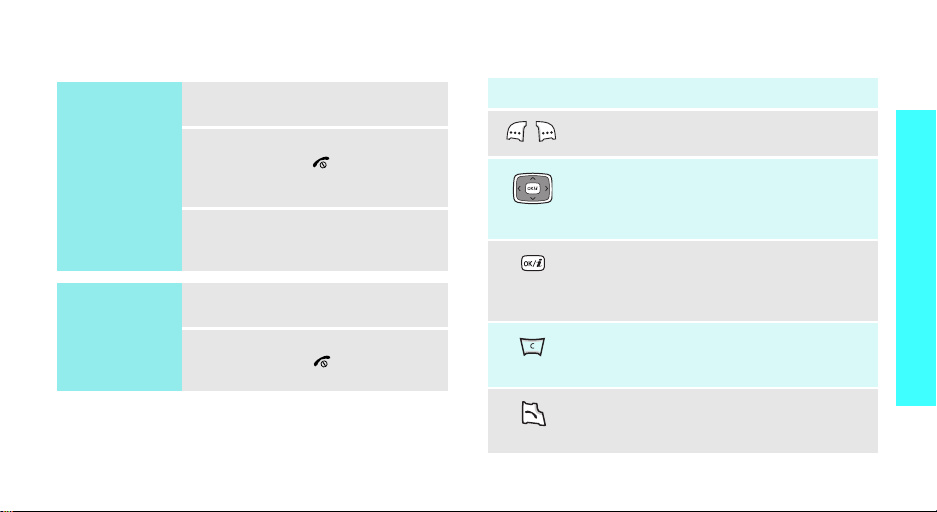
Encendido o apagado Teclas y pantalla
Encendido
No encienda el
teléfono cuando
el uso de
teléfono celular
esté prohibido.
Apagado
1. Abra el teléfono.
2. Presione y mantenga
presionada [ ] para encender
el teléfono.
3. Si es necesario, ingrese el PIN
y presione <OK>.
1. Abra el teléfono.
2. Presione y mantenga
presionada [ ].
Tecla(s) Descripción
Realiza las funciones indicadas en la línea
inferior de la pantalla.
En el modo Inactivo, accede directamente a
sus menús favoritos.
En el modo Menú, desplaza a través de las
opciones del menú.
En el modo Inactivo, lanza el explorador del
Protocolo de aplicación inalámbrica (WAP).
En el modo Menú, selecciona la opción de
menú resaltada.
Borra los caracteres de la pantalla.
En el modo Menú, regresa al nivel de menú
anterior.
Realiza o contesta una llamada.
En el modo Inactivo, recupera el último
número marcado, perdido o recibido.
Inicio
p. 92
9
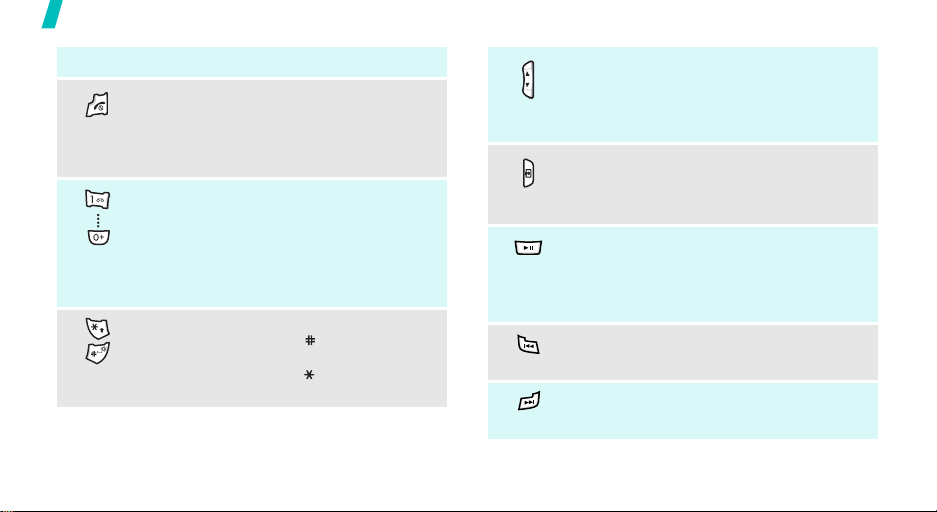
Inicio
Tecla(s) Descripción
Finaliza una llamada.
Presione y manténgala presionada para
encender o apagar el teléfono.
En el modo Menú, cancela la entrada y
regresa el teléfono al modo Inactivo.
Ingresa números, letras y algunos
caracteres especiales.
En el modo Inactivo, presione y mantenga
presionada [
voz. Presione y mantenga presionada [
para ingresar un prefijo de llamada
internacional.
Ingresa caracteres especiales.
Mantenga presionada [
desactivar el modo Silenciar.
Mantenga presionada
pausa.
10
1
] para acceder a su correo de
]
para activar o
[]
para ingresar una
Ajusta el volumen del teléfono.
En el modo Inactivo, con el teléfono abierto,
(a la izquierda)
(a la derecha)
ajusta el volumen del tono de teclado. Con
el teléfono cerrado, manténgala presionada
para encender la luz de fondo.
En el modo Inactivo, manténgala presionada
para encender la cámara.
En el modo Cámara, toma una fotografía o
graba un video.
Manténgala presionada para mostrar la
0
]
(al frente)
(al frente)
pantalla de selección de función para
acceder al reproductor MP3.
En el reproductor MP3, inicia o detiene la
reproducción.
Regresa al archivo anterior durante la
reproducción.
Salta al siguiente archivo durante la
(al frente)
reproducción.
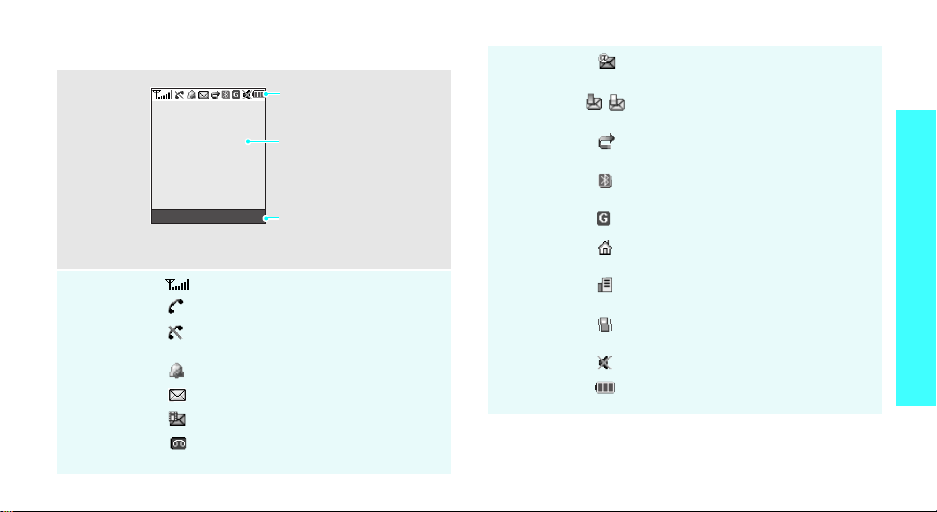
Pantalla
Diseño
Íconos
Menú Agenda
*
Íconos
muestra diversos íconos.
Texto y gráficos
muestra mensajes,
instrucciones e información
que usted ingrese.
Indicadores de función de
teclas de función
muestra las funciones
actuales asignadas a las dos
teclas de función.
Intensidad de señal recibida
Llamada en proceso
Fuera de su área de servicio; no
puede hacer o recibir llamadas
Alarma establecida
Nuevo mensaje de texto
Nuevo mensaje multimedia
Nuevo mensaje de correo de voz
Nuevo correo electrónico recibido o
siendo enviado
Uno de los Buzones de entrada de
mensajes está lleno
La función de desvío de llamada está
activa
p. 97
La función Bluetooth está activa
p. 99
Red GPRS
Zona hogar, si se ha registrado al
servicio adecuado
Zona de oficina, si se ha registrado
al servicio adecuado
Timbre de llamada en vibración
p. 95
Modo Silencio activado
Nivel de energía de batería
* Los íconos mostrados en la pantalla pueden variar,
dependiendo de su país o proveedor de servicio.
Inicio
p. 96
11
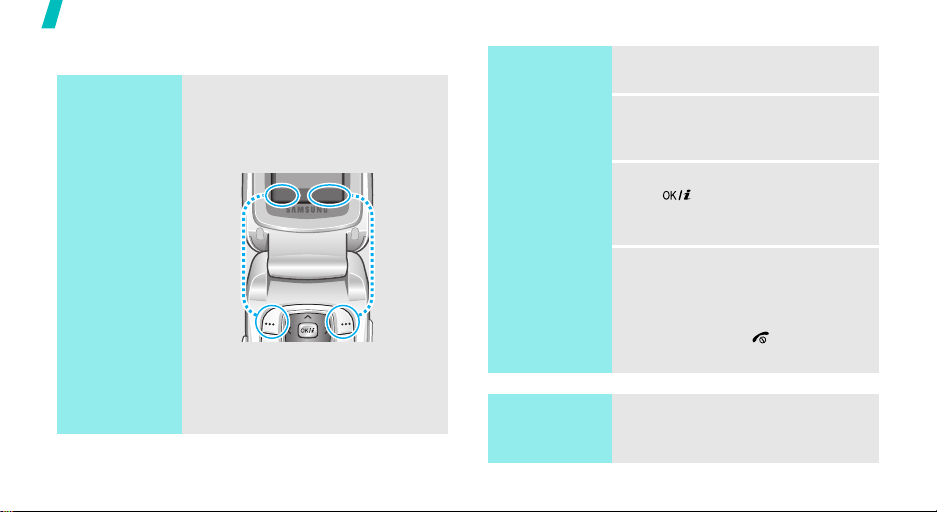
Inicio
Acceso a las funciones del menú
Uso de las
teclas de
función
12
Los roles de las teclas de función
varían dependiendo de la función
que esté utilizando. La línea
inferior de la pantalla indica su rol
actual.
Menú Agenda
.
Presione la tecla de
función derecha
para al acceder a la
Lista Contactos
del menú
Presione la tecla de
función izquierda
para acceder al
modo
Menú
Agenda
Seleccione
una opción
1. Presione la tecla de función
apropiada.
2.
Presione las Teclas de
navegación para moverse a la
opción siguiente o anterior.
3. Presione <
Seleccionar
>, u
[ ] para confirmar la
función mostrada o la opción
resaltada.
4. Para salir, seleccione uno de
los siguientes métodos:
•Presione <
Atrás
> o [C]
para subir un nivel.
•Presione [ ] para
regresar al modo Inactivo.
.
Uso de
accesos
directos
Presione la tecla de número
correspondiente a la opción que
desea.
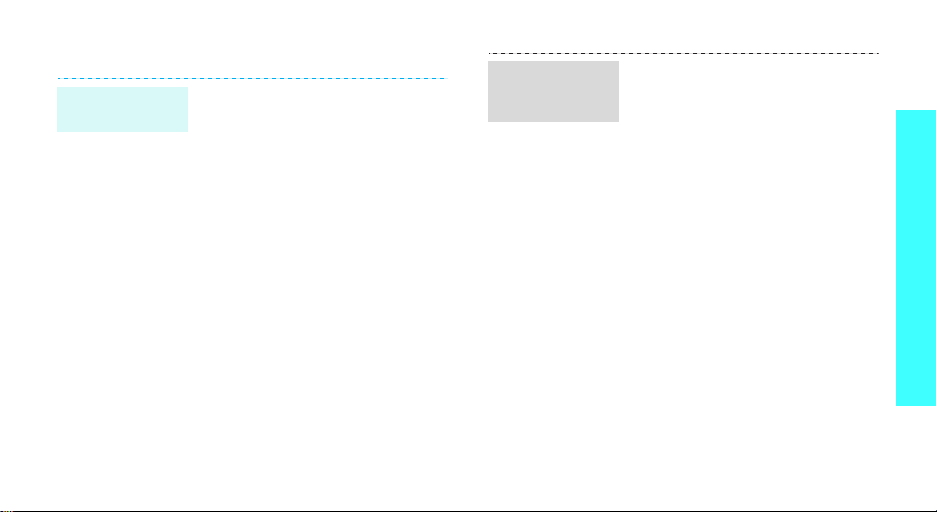
Personalice su teléfono
Idioma de
pantalla
1. En el modo Inactivo, presione
<
Menú
> y seleccione
→
Ajustes Teléfono
Idioma
.
2. Seleccione el idioma.
Ajustes
→
Melodía de
timbre de
llamada
1. En el modo Inactivo, presione
<
Menú
> y seleccione
→
Ajustes sonido
entrante
2. Presione [Izquierda] o
[Derecha] para seleccionar una
categoría de timbre.
3. Presione [Arriba] o [Abajo] para
desplazarse a través de las
melodías de timbre.
4. Seleccione la melodía de timbre
que desee.
5. Presione <
→
Tono timbre
Guardar
Ajustes
→
Llamada
>.
.
Inicio
13
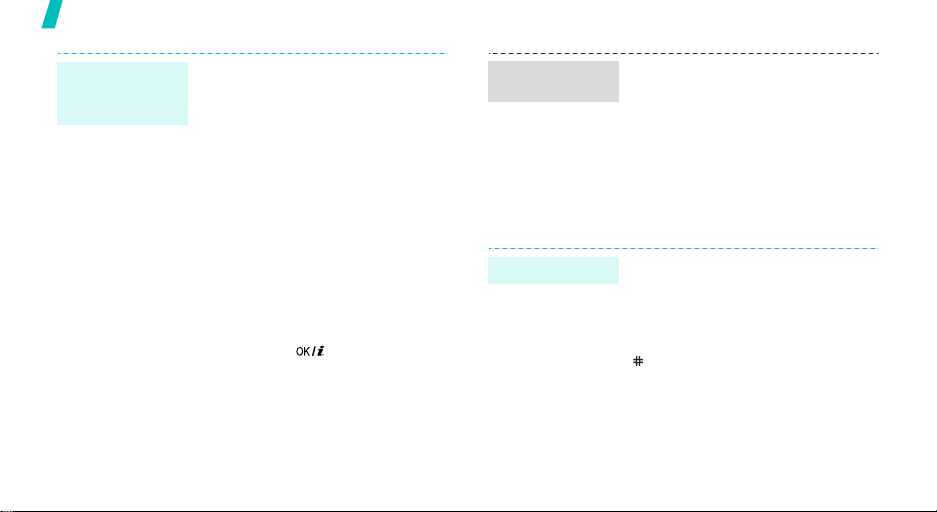
Inicio
Protector de
pantalla del
modo Inactivo
14
Usted puede configurar un
protector de pantalla para la
pantalla principal o la exterior.
1. En el modo Inactivo, presione
<
Menú
> y seleccione
→
Ajustes pantalla
pantalla
→
Pantalla princ. o
Reloj externo
Ajustes
→
Fondo
.
2. Seleccione una categoría de
imagen y después una imagen.
Para
Reloj externo
seleccionar
, puede
Reloj digital
para
que se muestre en la pantalla
externa.
3. Presione [ ].
Color del modo
Menú
Modo Silenciar
Puede cambiar el color de los
componentes de la pantalla, tales
como la barra de título y las barras
de señalamiento.
1. En el modo Inactivo, presione
<
Menú
> y seleccione
→
Ajustes pantalla
de fondo
.
Ajustes
→
Color
2. Seleccione un patrón de color.
Puede cambiar el teléfono al modo
Silenciar para evitar molestar a
otras personas con los sonidos de
su teléfono.
Presione y mantenga presionada
[
]
en el modo Inactivo.
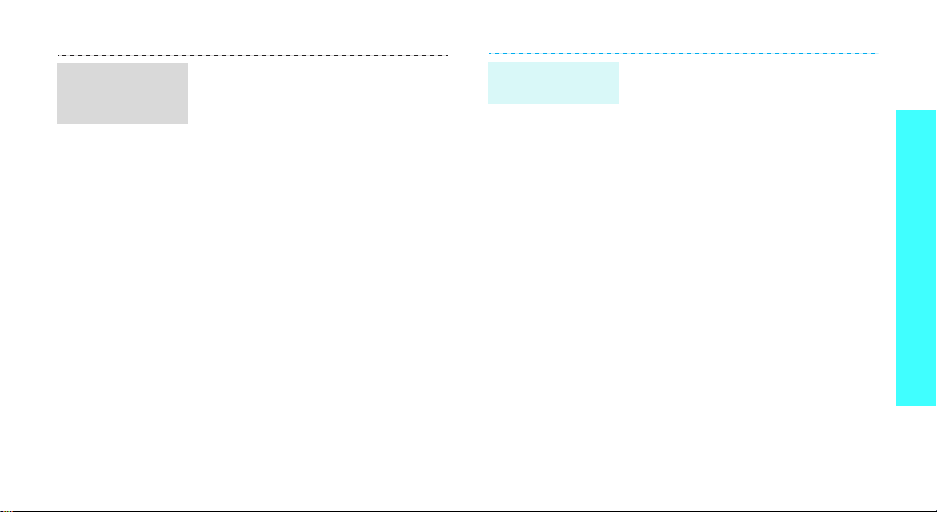
Menú de
accesos
directos
Puede configurar las Teclas de
navegación como accesos directos
para acceder a menús específicos
desde el modo Inactivo.
Para asignar un menú a una tecla:
1. En el modo Inactivo, presione
<
Menú
> y seleccione
→
Ajustes Teléfono
directo
.
2. Seleccione una tecla.
3. Presione <
Cambiar
4. Desplácese a un menú que será
asignado a esa tecla.
5. Presione <
Opc.
.
Guardar
Ajustes
→
Acceso
> y seleccione
>.
Bloquear
teléfono
Puede proteger su teléfono contra
el uso no autorizado mediante una
contraseña de teléfono. El teléfono
solicitará la contraseña al
encenderlo.
1. En el modo Inactivo, presione
<
Menú
> y seleccione
→
Seguridad
contras.
2. Ingrese la contraseña
predeterminada, "00000000" y
presione <OK>.
3. Ingrese una nueva contraseña
de 4 a 8 dígitos y presione
<OK>.
4. Ingrese la nueva contraseña
una vez más y presione <OK>.
→
.
Ajustes
Cambiar
Inicio
15
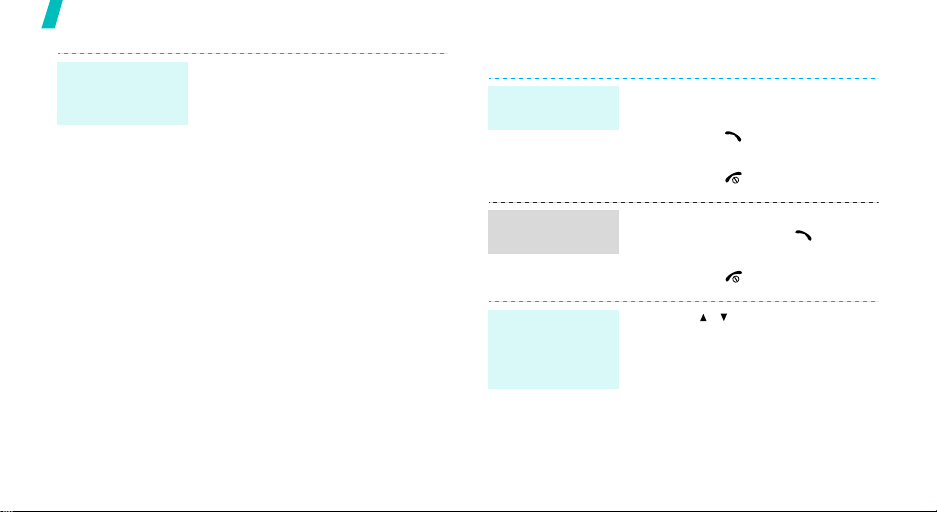
Inicio
Bloquear
teléfono
(continuación)
5. Seleccione
6. Seleccione
7. Ingrese la contraseña y
presione <OK>.
Bloquear teléfono
Activar
.
Realizar/contestar llamadas
.
1.
Realizar una
llamada
Contestar una
llamada
Ingrese un código de área y un
número de teléfono.
2.
Presione []
3.
Para finalizar la llamada
presione []
1.
Cuando el teléfono esté
sonando, presione []
2.
Para finalizar la llamada,
presione [ ]
.
.
.
.
Ajuste del
volumen
durante una
llamada
16
Presione [ / ].
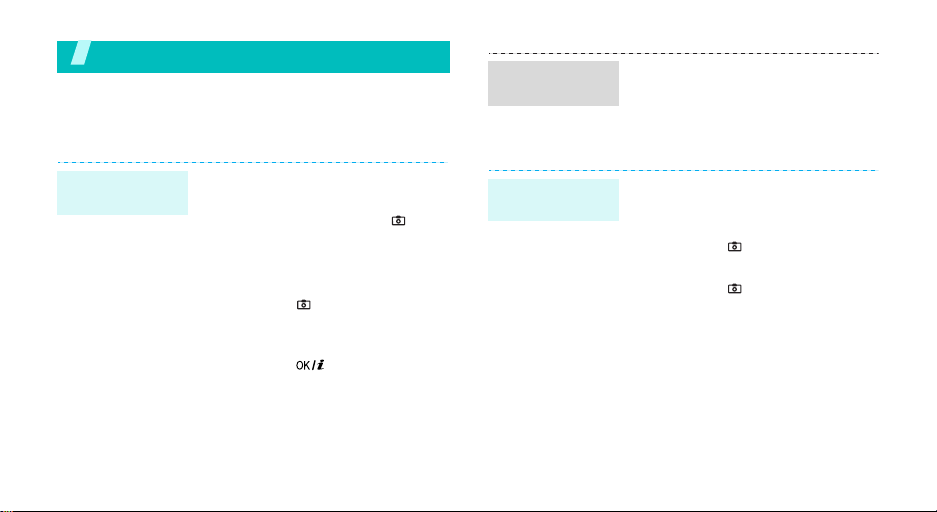
Otros usos del teléfono
Empiece con su cámara, música y otras funciones
especiales
Uso de la Cámara
Tomar una
fotografía
1. Abra el teléfono.
2. En el modo Inactivo, presione y
mantenga presionado [ ]
para encender la cámara.
3. Dirija la lente al sujeto y ajuste
la imagen.
4. Presione [ ] para tomar una
fotografía. La fotografía se
guarda de manera automática.
5. Presione [ ] para regresar
al modo Captura.
Ver una
fotografía
Grabar un
video
1. En el modo Captura, presione la
tecla de función izquierda y
seleccione
2. Seleccione la fotografía que
desee.
1. En el modo Captura, presione
[1] para cambiar al modo
Grabar.
2. Presione [ ] para empezar la
grabación.
3. Presione [ ] para detener la
grabación. El video se guarda
de manera automática.
4. Presione la tecla de función
derecha para regresar al modo
Grabar.
Ir a fotos
.
17
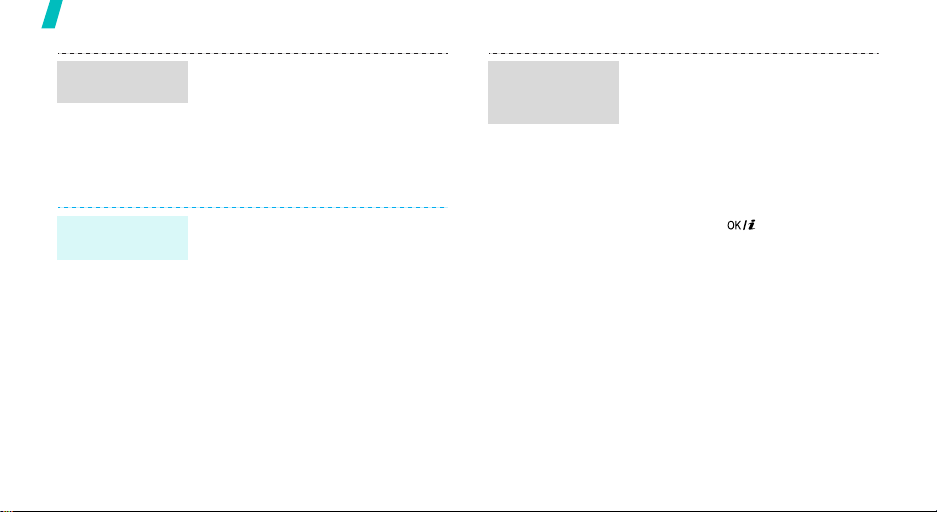
Otros usos del teléfono
Reproducir un
video
Reproducir MP3s
Copiar archivos
MP3 al teléfono
18
1. En el modo Grabar, presione la
tecla de función izquierda y
seleccione
2. Seleccione el clip de video que
desee.
Utilice estos métodos:
• Descargue desde la Web
inalámbricap. 53
• Descargue desde una
computadora utilizando
Samsung PC Studio II
PC Studio II
• Reciba a través de Bluetooth
Ir a videos
La guía del usuario Samsung
p. 102
.
Crear una lista
de
reproducción
1. En el modo Inactivo, presione
<
Menú
> y seleccione
Aplicaciones
MP3
.
2. Presione <
Agregar a lista
todo
o
3. Para
Agregar un archivo
presione [ ] para
seleccionar los archivos que
desea y presione <
Repita desde el paso 2.
→
Reproductor
Opc.
> y seleccione
→
Agregar un archivo
Agregar
,
Agregar
>.
.
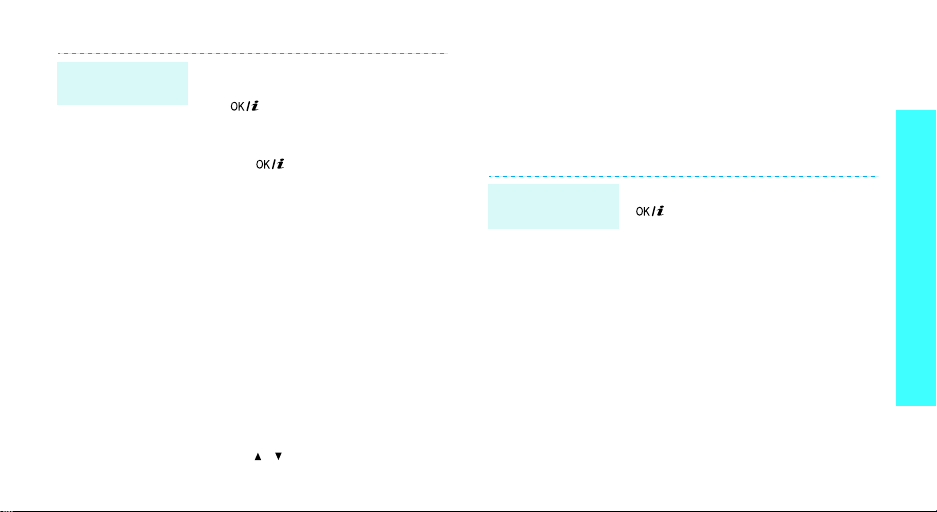
Reproducir un
archivo MP3
1. Desde la pantalla del
reproductor MP3, presione
[].
2. Durante la reproducción, utilice
las siguientes teclas:
• [ ]: hace pausa/reinicia
la reproducción.
• [Izquierda]: regresa al
archivo anterior. Se mueve
hacia atrás a través de un
archive cuando se mantiene
presionada.
• [Derecha]: salta al archive
siguiente. Se mueve hacia
delante a través de un
archive cuando se mantiene
presionada.
• [Arriba]: abre la lista de
reproducción.
•[Abajo]: detiene la
reproducción.
• [ / ]: ajusta el volumen.
Explorar la Web
Utilizando el navegador WAP (Protocolo de Acceso
Inalámbrico) integrado, puede acceder fácilmente a la
red inalámbrica para recibir diversa información
actualizada al minuto y servicios, y disfrutar de
descargas de contenidos Web.
Iniciar el
navegador
En el modo Inactivo, presione
[].
Otros usos del teléfono
19
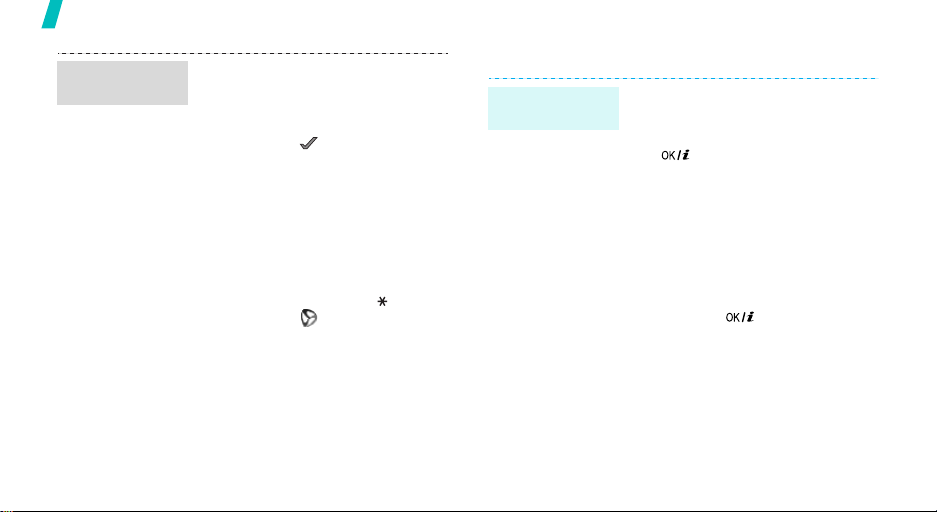
Otros usos del teléfono
Navegar con
WAP
20
• Para desplazarse a través de los
elementos del explorador
presione [Arriba] o [Abajo].
• Para seleccionar un elemento,
presione < >.
• Para regresar a la página
anterior, presione <
[C].
• Para regresar a la página de
inicio, mantenga presionada
[C].
• Para acceder a las opciones del
navegador, presione [ ] o
seleccione en la parte
superior de la pantalla.
Atrás
> o
Uso de la Agenda
Agregar una
entrada
A la memoria del teléfono:
1. En el modo Inactivo, ingrese un
número telefónico y presione
[].
2. Seleccione
de número.
3. Especifique la información del
contacto: Nombre, Apellido,
Móvil, Casa, Oficina, Fax. Otro,
Correo electrónico, ID Gráfico,
Alerta, Grupo y Notas.
4. Presione [ ] para guardar la
entrada.
Teléfono
→ un tipo
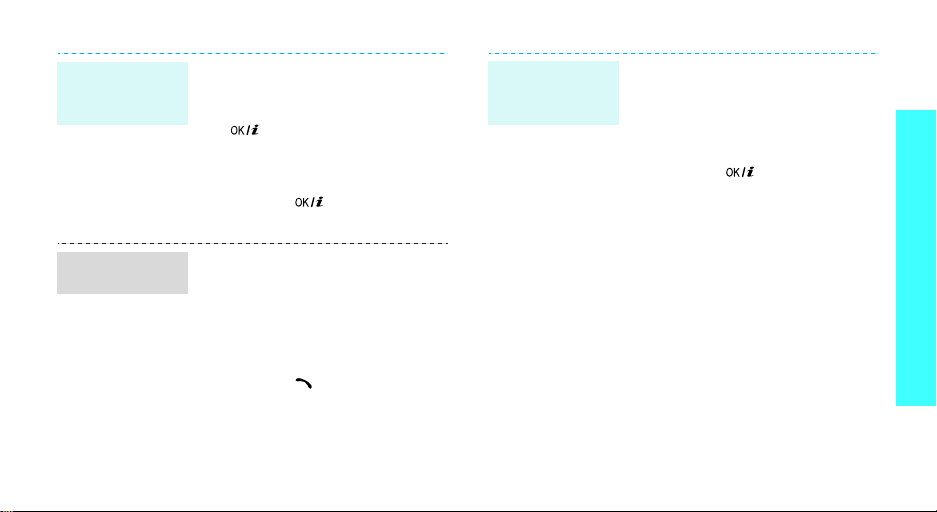
Agregar una
entrada
(continuación)
Buscar una
entrada
A la memoria del teléfono:
1. En el modo Inactivo, ingrese un
número telefónico y presione
[].
2. Seleccione
SIM
.
3. Ingrese un nombre.
4. Presione [ ] para guardar la
entrada.
1. En el modo Inactivo, presione
<
Agenda
>.
2. Ingrese un nombre o
desplácese hasta una entrada.
3. Seleccione la entrada.
4. Seleccione un número y
presione
presione <
[]
para marcar, o
Opciones
> para
acceder a las opciones.
Crear y enviar
una tarjeta de
presentación
1. En el modo Inactivo, presione
<
Menú
> y seleccione
→
Mi tarjeta presentación
Agenda
.
2. Especifique su información de
contacto.
3. Presione [ ] para guardar la
tarjeta de presentación.
4. Para enviar la tarjeta de
presentación a otra persona,
presione <
seleccione
Opciones
> y
Enviar vía → SMS/
MMS/Correo electrónico/
Bluetooth
.
Otros usos del teléfono
21
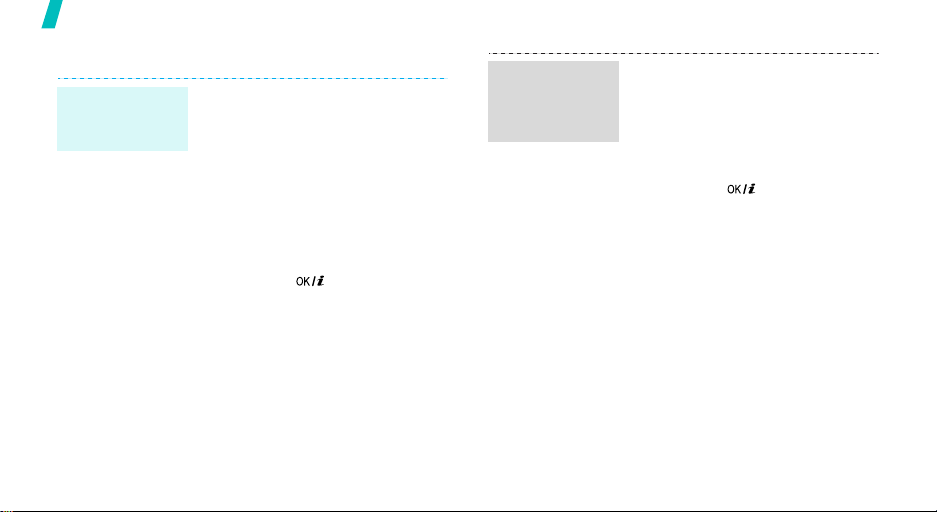
Otros usos del teléfono
Enviar mensajes
Enviar un
mensaje de
texto (SMS)
22
1. En el modo Inactivo presione
<
Menú
> y seleccione
Mensajes
mje.
2. Ingrese el texto del mensaje.
3. Presione <
seleccione
Sólo enviar
4. Ingrese un número de destino.
5. Presione [ ] para enviar el
mensaje.
→
→
Crear nuevo
Mensaje texto
Opciones
Guardar y enviar
.
.
> y
o
Enviar un
mensaje
multimedia
(MMS)
1. En el modo Inactivo, presione
<
Menú
> y seleccione
Mensajes
mje.
2. Seleccione
3. Ingrese el tema del mensaje y
presione [ ].
4. Seleccione
Imagen
categoría.
5. Seleccione una foto y presione
<
Agregar
Si selecciona un clip de video,
presione la tecla de función
izquierda y seleccione
6. Seleccione
categoría.
→
→
Crear nuevo
Mensaje multimedia
Tema
.
Imagen & Video
o
Videos
→ una
>.
Sonido → una
→
Agregar
.
.
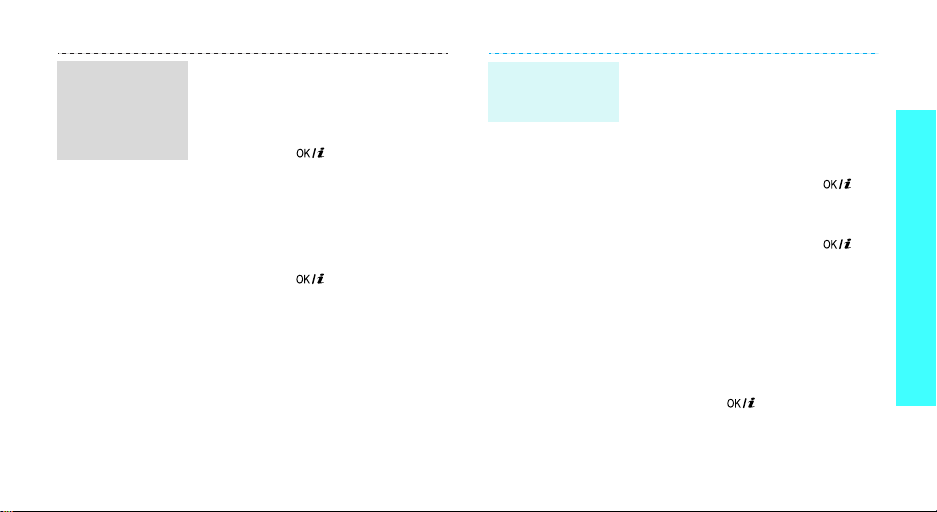
Enviar un
mensaje
multimedia
(MMS)
(continuación)
7. Seleccione un sonido y presione
<
Agregar
8. Seleccione
>.
Mensaje
.
9. Ingrese el texto del mensaje y
presione [ ].
10. Presione <
seleccione
Opciones
Enviar
.
> y
11. Ingrese un número telefónico o
una dirección de correo
electrónico de destino.
12. Presione [ ] para enviar el
mensaje.
Enviar un
correo
electrónico
1. En el modo Inactivo, presione
<
Menú
> y seleccione
Mensajes
mje.
2. Seleccione
→
→
Crear nuevo
Correo electrónico
Tema
.
.
3. Ingrese el tema del correo
electrónico y presione [ ].
4. Seleccione
Mensaje
.
5. Ingrese el texto del correo
electrónico y presione [ ].
6. Seleccione
Adjuntar archivo
.
7. Agregue imágenes, video,
sonidos o archivos de música.
8. Presione <
seleccione
Opciones
Enviar
.
> y
9. Ingrese una dirección de correo
electrónico.
10.Presione [ ] para enviar el
correo electrónico.
Otros usos del teléfono
23
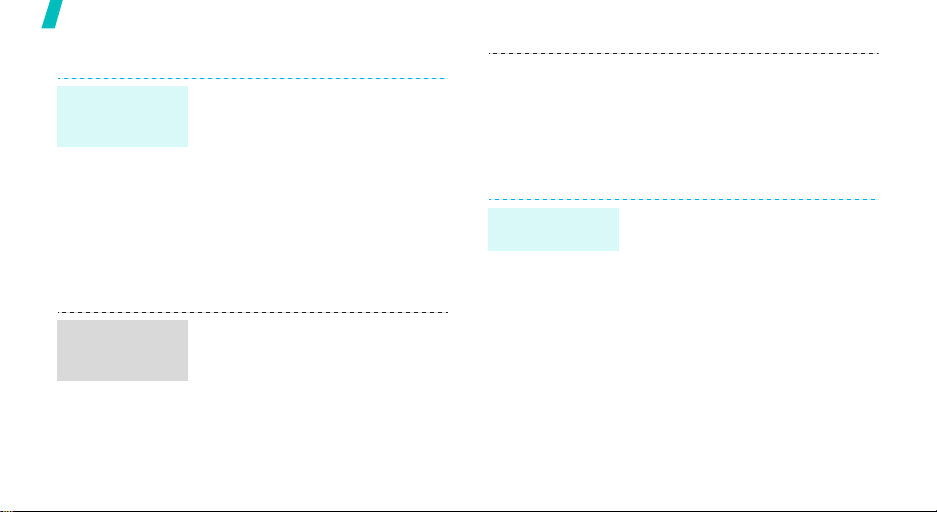
Otros usos del teléfono
Ver mensajes
Ver un
mensaje de
texto
Ver un
mensaje
multimedia
24
Cuando aparece una notificación:
1. Presione <
Ver
>.
2. Seleccione el mensaje del
Buzón de entrada.
Desde el Buzón de entrada:
1. En el modo Inactivo, presione
<
Menú
> y seleccione
Mensajes
Buzón entrada
→
Mis mensajes
.
→
2. Seleccione un mensaje.
Cuando aparece una notificación:
1. Presione <
Ver
>.
2. Seleccione un mensaje del
Buzón de entrada.
-
Ver un correo
electrónico
Desde el Buzón de entrada:
1. En el modo Inactivo, presione
<
Menú
> y seleccione
Mensajes
Buzón entrada
→
Mis mensajes
.
→
2. Seleccione un mensaje.
1. En el modo Inactivo, presione
<
Menú
> y seleccione
Mensajes →
Buzón correo elect.
2. Seleccione
nuevo
Mis mensajes →
.
Revisar correo
para recuperar un
correo electrónico o un
encabezado.
3. Seleccione un correo
electrónico o un encabezado.
4. Si selecciona un encabezado,
presione <
seleccione
Opciones
Recuperar
> y
.
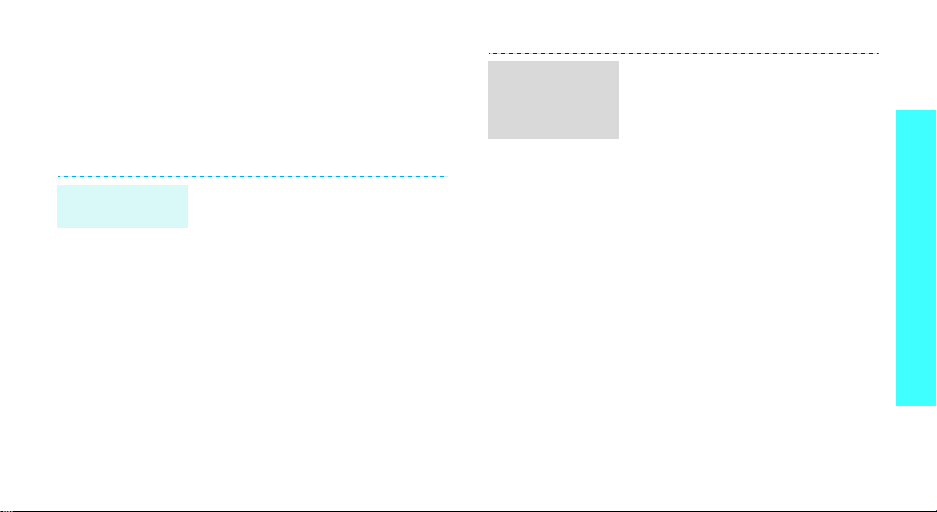
Uso de Bluetooth
Su teléfono está equipado con tecnología Bluetooth
que le permite conectar el teléfono de manera
inalámbrica con otros dispositivos Bluetooth e
intercambiar datos con ellos, hablar a manos libres o
controlar de manera remota el teléfono.
Encender
Bluetooth
En el modo Inactivo, presione
<
Menú
> y seleccione
Bluetooth
→
Activación
Ajustes
→
→
Enc.
Buscar y unirse
con un
dispositivo
Bluetooth
.
1. En el modo Inactivo, presione
<
Menú
> y seleccione
→
Bluetooth
dispositivos
dispositivo
2. Seleccione un dispositivo.
3. Ingrese un código PIN de
Bluetooth o el código PIN del
otro dispositivo Bluetooth, si lo
tiene, y presione <OK>.
Cuando el propietario del otro
dispositivo ingrese el mismo
código, el par queda completo.
→
→
.
Ajustes
Mis
Buscar nuevo
Otros usos del teléfono
25
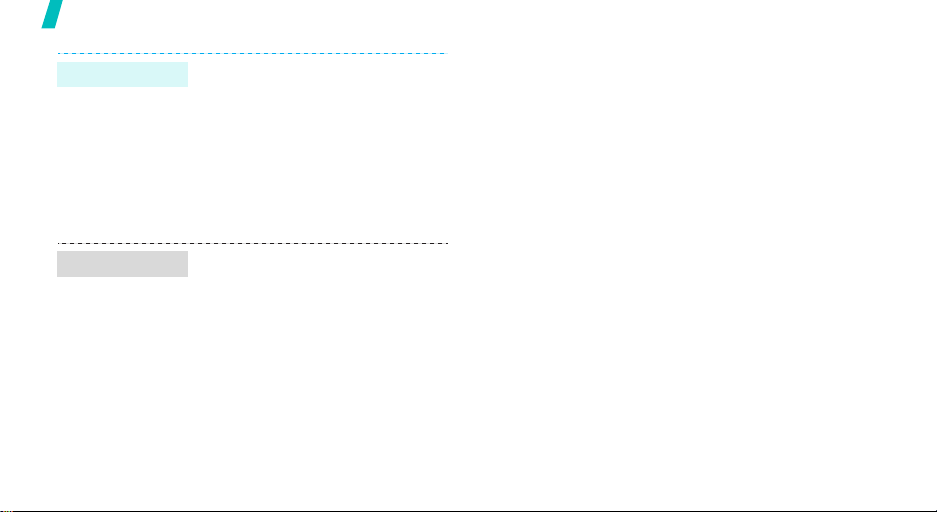
Otros usos del teléfono
Enviar datos
Recibir datos
26
1. Acceda a una aplicación.
2. Desplácese hasta un elemento.
3. Presione <
seleccione
Bluetooth
4. Seleccione un dispositivo.
5. Si es necesario, ingrese el PIN
de Bluetooth y presione <OK>.
Para recibir datos a través de
Bluetooth, la función Bluetooth de
su teléfono debe estar activada.
Si es necesario, presione <Sí>
para confirmar la recepción.
Opciones
Envía vía
.
> y
→
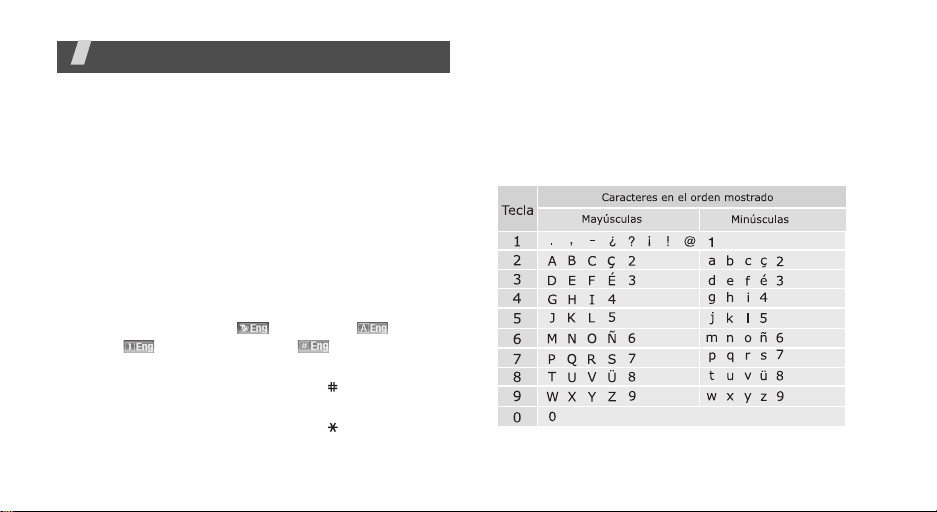
Ingresar texto
Modos ABC, T9, Números y Símbolos
Usted puede ingresar texto para algunas funciones
tales como Mensajes, Agenda o Calendario, utilizando
el modo ABC, Modo T9, modo Números y modo
Símbolos.
Cambiar el modo de ingresar texto
El indicador de modo de ingresar texto se muestra
cuando el cursor está en un campo de texto.
• Presione la tecla de función derecha para cambiar
el modo de ingresar texto o presione y mantenga
presionada la tecla de función derecha y seleccione
el modo que desea. ( : modo T9, : modo
ABC, : modo Números y : modo
Símbolos)
• Presione y mantenga presionada [ ] para cambiar
entre el modo T9 y el modo ABC.
• Presione y mantenga presionada [ ] para cambiar
al modo Símbolo.
• Para cambiar el lenguaje del texto, presione la
tecla de función derecha y seleccione
idioma
.
Seleccionar
Uso del modo ABC
Presione la tecla correspondiente hasta que se
muestre en pantalla el carácter que desea.
(Creando un mensaje SMS con la codificación del alfabeto GSM)
27

Ingresar texto
Consejos para utilizar el modo ABC
• Para ingresar la misma letra dos veces o para
ingresar una letra diferente con la misma tecla,
espere a que el cursor se mueva a la derecha
automáticamente o presione [Derecha]. Después,
ingrese la siguiente letra.
• Presione [ ] para cambiar de mayúsculas a
minúsculas. Minúsculas (Sin indicador), Mayúscula
inicial ( ) y Mayúsculas todas ( ) están
disponibles.
• Presione [ ] para insertar un espacio.
• Presione las teclas de Navegación para mover el
cursor.
•Presione [C] para borrar los caracteres uno por
uno. Presione y mantenga presionada [C] para
borrar la pantalla completa.
Uso del modo T9
T9 es un modo para ingresar texto predictivo que le
permite teclear cualquier carácter utilizando teclas
únicas.
28
Ingresar una palabra en el modo T9
1. Presione [2] a [9] para comenzar a escribir una
palabra. Presione una tecla cada vez para cada
letra.
Por ejemplo, presione [4], [3], [5], [5] y [6] para
ingresar HELLO en el modo T9.
T9 predice la palabra que está ingresando y puede
cambiarla con cada tecla que presione.
2. Ingrese toda la palabra antes de editar o borrar los
caracteres.
3. Cuando la palabra se muestre correctamente, vaya
al paso 4. De otra forma, presione [0] para
mostrar las opciones de palabras alternativas para
las teclas que ha presionado.
Por ejemplo, OF y ME utilizan [6] y [3].
4. Presione [ ] para insertar un espacio e ingresar la
siguiente palabra.
Consejos para utilizar el modo T9
•Presione [1] para ingresar puntos o apóstrofes de
manera automática.

• Presione [ ] para cambiar el modo de mayúsculas
a minúsculas. Minúsculas (Sin indicador),
Mayúscula inicial ( ) y Mayúsculas todas ( )
están disponibles.
• Presione [ ] para insertar un espacio.
• Presione las teclas de Navegación para mover el
cursor.
•Presione [C] para borrar caracteres uno por uno.
Presione [C] para borrar la pantalla completa.
Agregar una palabra nueva en el diccionario T9
Esta función puede no estar disponible para algunos
idiomas.
1. Ingrese la palabra que desea agregar.
2. Presione [0] para mostrar las palabras alternativas
para las teclas que presiona. Cuando ya no haya
palabras alternativas, la pantalla mostrará
Deletrear
3. Presione <
4. Ingrese la palabra que desea utilizando el modo
ABC y presione <OK>.
en la línea inferior.
Deletrear
>.
Uso del modo de Número
El modo de Número le permite ingresar números.
Presione las teclas correspondientes a los dígitos que
desea.
Uso del modo Símbolos
El modo Símbolos le permite insertar símbolos.
Para Presione
mostrar más símbolos [Arriba] o [Abajo].
seleccionar un símbolo la tecla de número
borrar el (los) símbolo(s)
ingresados
insertar el (los) símbolo(s) <OK>.
correspondiente.
[C].
Ingresar texto
29

Funciones de llamada
Funciones de llamada avanzadas
Realizar una llamada
1. En el modo Inactivo, ingrese el código de área y el
número de teléfono.
2. Presione [ ].
Presione [C] para borrar el último dígito o presione
y mantenga presionada [C] para borrar toda la
pantalla. Puede mover el cursor para editar un
dígito incorrecto.
Realizar una llamada internacional
1. En el modo Inactivo presione y mantenga
presionada [0]. Se muestra el carácter +.
2. Ingrese el código del país, código de área y
número telefónico, después presione [ ].
Remarcación de números recientes
1. En el modo Inactivo, presione [ ] para mostrar la
lista de los números recientes.
30
2. Desplácese al número que desea y presione [ ].
Realizar una llamada desde la Agenda
Una vez que ha almacenado un número en la Agenda,
puede marcarlo seleccionándolo de la Agenda.p. 38
Asimismo, usted puede utilizar la función de
marcación rápida para asignar sus números más
frecuentes a números de tecla específicos.p. 41
Marcar un número desde la tarjeta SIM
1. En el modo Inactivo, ingrese un número de
ubicación para el número telefónico y presione
[].
2. Presione [Izquierda] o [Derecha] para desplazarse
a otros números.
3. Presione <
que desea.
Marcar
> o [ ] para marcar el número
Finalizar una llamada
Cierre el teléfono o presione [ ].

Contestar una llamada
Cuando recibe una llamada entrante, el teléfono suena
y muestra la imagen de llamada entrante.
Presione [ ] o <
llamada.
Consejos para contestar una llamada
• Cuando
puede presionar cualquier tecla para contestar una
llamada, excepto <
].p. 93
• Cuando
está activado, simplemente abra el teléfono.
p. 93
• Presione [ ] o <
llamada.
• Dependiendo de la configuración de
presione y mantenga presionada [ / ] para
silenciar el timbre o rechazar una llamada. p. 93
Aceptar
Contestar cualquier tecla
Tapa activa
> para contestar la
Rechazar
en el menú
Rechazar
>, [ ] o [ /
> para rechazar una
Ajustes extra
está activa,
Tecla lateral
Visualización de llamadas perdidas
Si usted tiene llamadas perdidas, la pantalla muestra
el número de llamadas perdidas.
1. Presione <
2. Si es necesario, desplácese a través de las
llamadas perdidas.
3. Presione [ ] para marcar el número que desea.
Ver
>.
Uso de audífonos
Utilice los audífonos para realizar o contestar llamadas
sin tener que sostener el teléfono.
Conecte los audífonos en la entrada que se encuentra
en el lado izquierdo del teléfono.
Los botones del audífono trabajan como se lista a
continuación:
,
Para Presione
remarcar la última
llamada
contestar una llamada el botón.
el botón dos veces.
Funciones de llamada
31

Funciones de llamada
Para Presione
finalizar una llamada el botón.
Opciones durante una llamada
Usted puede acceder a diversas funciones durante una
llamada.
Ajustar el volumen durante una llamada
Utilice [ / ] para ajustar el volumen del auricular
durante una llamada.
Presione [ ] para aumentar el nivel del volumen y
[ ] para disminuir el nivel del volumen.
Uso del altavoz externo
Utilice el altavoz externo opcional para hablar y
escuchar con el teléfono alejado a una corta distancia.
Primero, debe conectar el altavoz al teléfono.
1. Durante una llamada, presione [ ].
2. Cuando aparezca un mensaje emergente, presione
<Sí>.
32
3. Presione [ ] otra vez para regresar al modo
normal del teléfono.
Poner una llamada en espera/Recuperarla
Presione <
llamada en espera o recuperarla.
Espera
> o <
Recuperar
> para poner la
Realizar una segunda llamada
Puede realizar otra llamada si su red lo soporta.
1. Presione <
espera.
2. Realice la segunda llamada de la forma normal.
3. Presione <
llamadas.
4. Presione <
retenida
5. Para finalizar la llamada actual, presione [ ].
Espera
> para poner la llamada en
Cambiar
Opciones
para finalizar la llamada en espera.
> para intercambiar entre las
> y seleccione
Fin llamada

Contestar una segunda llamada
Puede contestar una llamada entrante al tiempo que
está en otra llamada, si su red lo soporta, y tiene
activada la función Llamada en Espera. p. 98
1. Presione [ ] para contestar la llamada. La
primera llamada se pone automáticamente en
espera.
2. Presione <
llamadas.
3. Presione <
retenida
4. Para finalizar la llamada actual, presione [ ].
Cambiar
Opciones
para finalizar la llamada en espera.
> para intercambiar entre las
> y seleccione
Fin llamada
Transferir una llamada
Puede transferir la llamada actualmente activa a un
llamante en espera, si su red lo soporta. Con esta
opción, los dos llamantes pueden hablar entre sí, pero
usted queda desconectado de la llamada.
Presione <
Opciones
> y seleccione
Transferir
.
Uso del audífono Bluetooth
Utilice un audífono Bluetooth opcional para hablar sin
tener que sostener el teléfono cerca de su oído. Para
utilizar esta función, primero necesita registrar su
audífono y conectarlo al teléfono. p. 99
Presione <
audífono
Opciones
o
Cambiar a teléfono
> y seleccione
Cambiar a
.
Uso de la función de claridad de voz
Esta función aumenta la sensibilidad del micrófono a
fin de que la persona con la que usted esté hablando
pueda oírle claramente aún cuando usted esté
susurrando.
Presione <
activado o Claridad de voz desactivado
Desconexión del micrófono
Puede desconectar el micrófono de su teléfono
temporalmente de manera que la otra persona en el
teléfono no pueda oírlo.
Presione <
Cancelar silencio
Opciones
Opciones
> y seleccione
> y seleccione
.
Claridad de voz
.
(modo Silencio)
Silencio
o
Funciones de llamada
33

Funciones de llamada
Silenciar o enviar tonos de tecla
Puede apagar o encender los tonos de tecla.
Presione <
Enviar teclas
Opciones
Para comunicarse con las máquinas contestadoras o
sistemas telefónicos computarizados, deberá
seleccionar
> y seleccione
.
Enviar teclas
Silenciar teclas
.
Uso de la Agenda
Puede acceder al menú
almacenar entradas.p. 38
Presione <
Opciones
Agenda
para localizar o
> y seleccione
Agenda
.
Enviar una secuencia de tonos DTMF
Los tonos duales multifrecuencia (DTMF) son los tonos
utilizados en los teléfonos para marcación por tonos.
Puede enviar tonos DTMF como un grupo después de
ingresar el número completo que necesita enviar o
recuperar un número de la Agenda. Esta opción es útil
para ingresar una contraseña o un número de cuenta
34
cuando llama a un sistema automatizado, tal como el
de un servicio bancario.
1. Cuando esté conectado a un sistema de servicio
o
telefónico, presione <
Enviar DTMF
2. Ingrese el número que necesita enviar y presione
<OK>.
.
Opciones
> y seleccione
Uso de la función de mensajería
Puede crear y enviar un mensaje SMS o acceder a
mensajes recibidos. p. 56
Presione <
Opciones
> y seleccione
Mensaje
Uso de los servicios SIM
El menú
SIM en su teléfono. Una tarjeta SIM le proporciona
servicios tales como noticias, clima, deportes,
entretenimiento y servicios de ubicación
Para más detalles, vea las instrucciones de su tarjeta
SIM o establezca contacto con su proveedor de
servicio.
Servicio SIM
está disponible si utiliza tarjeta
.

Realizar una llamada multipartita
El uso de esta función le permita agrupar hasta seis
personar en una llamada multipartita o llamada de
conferencia.
Su proveedor de servicio debe soportar llamadas
multipartitas para que usted pueda utilizar esta
función.
Configurar una llamada multipartita
1. Llame al primer participante.
2. Llame al segundo participante. La primera llamada
se pondrá automáticamente en espera.
3. Presione <
primer participante es integrado a la llamada
multipartita.
4. Si desea, llame a otra persona o conteste una
llamada entrante.
5. Presione <
6. Repita los pasos 4 y 5 como lo desee.
Opciones
Opciones
> y seleccione
> y seleccione
Unir
Unir
. El
.
Sostener una conversación privada con uno de
los participantes
1. Presione <
2. Seleccione un nombre o número de la lista de
participantes.
Puede hablar de manera privada con esa persona,
mientras los demás participantes pueden
conversar entre sí.
3. Para regresar a la llamada multipartita, presione
<
Opciones
Opciones
> y seleccione
> y seleccione
Unir
.
Privado
.
Desconexión de un participante
1. Presione <
2. Seleccione un nombre o número de la lista de
participantes.
La llamada finaliza con ese participante, pero
puede seguir hablando con los demás
participantes.
3. Cierre el teléfono o presione [ ] para finalizar la
llamada multipartita.
Opciones
> y seleccione
Remover
.
Funciones de llamada
35

Funciones del menú
Todas las opciones del menú enlistadas
Registros de llamadas
Utilice este menú para ver las llamadas que ha
marcado, recibido o perdido y la duración de las
llamadas.
Para acceder a este menú, presione <
modo Inactivo y seleccione
Llamadas actuales
Este menú muestra las llamadas marcadas, recibidas o
perdidas recientemente
Acceso a un registro de llamada
1. Presione [Izquierda] o [Derecha] para seleccionar
un tipo de llamada.
2. Presione [Arriba] o [Abajo] para desplazarse a un
registro de llamada.
3. Presione [ ] para ver los detalles de una
llamada, o [ ] para marcar el número.
36
(Menú 1.1)
(Menú 1)
Menú
Registros de llamadas
> en el
Uso de las opciones de registro de llamada
Al tiempo que visualiza la lista de registro de llamadas,
presione <
opciones:
•
•
•
•
.
•
Llamadas perdidas
Este menú muestra las llamadas recibidas más
recientemente que no fueron contestadas.
Llamadas realizadas
Este menú muestra las llamadas más recientes que ha
marcado.
Opciones
Detalles
seleccionada.
Llamada
Guardar como contacto
telefónico en la Agenda.
Enviar mensaje
Borrar
: borra el o los registros de llamada
seleccionados.
> para acceder a las siguientes
: muestra los detalles de la llamada
: marca el número mostrado en pantalla.
: guarda el número
: envía un mensaje SMS o MMS.
(Menú 1.2)
(Menú 1.3)

Llamadas recibidas
Este menú muestra las llamadas más recientes que ha
recibido.
Borrar todo
Utilice este menú para borrar todos los registros de
cada tipo de llamada.
1. Presione [ ] para verificar el tipo de llamadas
que serán borradas.
2. Presione <
3. Presione <Sí> para confirmar la eliminación.
(Menú 1.5)
Borrar
Duración llamada
Este menú muestra el registro de tiempo de llamadas
realizadas y recibidas. El tiempo real facturado por su
proveedor de servicio puede variar.
•
Durac. última llamada
última llamada.
•
Total envíado
llamadas que ha marcado.
(Menú 1.4)
>.
(Menú 1.6)
: marca la duración total de las
: marca la duración de su
•
Total recibido
llamadas que ha recibido.
•
Reinic. temporizadores
temporizadores de llamada. Necesita ingresar la
contraseña del teléfono.
La contraseña viene preestablecida en
00000000
contraseña. p. 103
Costos llamada
Esta función de red muestra el costo de las llamadas.
Este menú está disponible únicamente si su tarjeta
SIM soporta esta función. Observe que esto no está
diseñado para fines de facturación.
•
Costo última llamada
última llamada.
•
Costo total
Si el costo total excede el costo máximo
establecido en
debe restablecer el contabilizador antes de hacer
otra llamada.
: marca la duración total de las
: restablece los
. Usted puede cambiar esta
(Menú 1.7)
: marca el costo total de sus llamadas.
Establecer costo máximo
: marca el costo de su
, usted
(Menú 1)
Funciones del menú
Registros de llamadas
37

Funciones del menú
•
Costo max.
establecido en
•
Reinic. contadores
contabilizadores de costo. Necesita ingresar su
PIN2.
•
Ajustar costo máximo
máximo autorizado para sus llamadas. Necesita
ingresar su PIN2.
•
Precio/Unidad
que se aplica al calcular el costo de sus llamadas.
Necesita ingresar su PIN2.
Agenda
Usted puede almacenar números telefónicos en su
tarjeta SIM y en la memoria del teléfono. La tarjeta
SIM y la memoria del teléfono están físicamente
separadas, pero se utilizan como una sola entidad
denominada Agenda.
Para acceder a este menú, presione <
modo Inactivo y seleccione
38
: marca el límite de costo máximo
Establecer costo máximo
: restablece los
: establece el costo
: establece el precio por unidad
(Menú 2)
Agenda
Menú
.
> en el
.
Utilice este menú para buscar números en la Agenda.
Presione <
acceder de manera rápida a este menú.
Lista contactos
(Menú 2.1)
Agenda
> en el modo Inactivo para
Buscar una entrada
1. Ingrese las primeras letras del nombre que desea
encontrar.
2. Seleccione el nombre que desee de la lista.
3. Presione [ ] para marcar el número u
<
Opciones
Agenda.
> para acceder a las opciones de la
Uso de las opciones de la Agenda
Al tiempo que visualiza detalles de contactos, presione
<
Opciones
•
•
•
•
> para acceder a las siguientes opciones:
Editar
: edita la información del contacto.
Enviar mensaje
Copiar
: para copiar el contacto en el teléfono o la
SIM.
Enviar vía
correo electrónico o Bluetooth.
: envía un mensaje SMS o MMS.
: envía el contacto mediante SMS, MMS,

•
Borrar
: borra el contacto seleccionado.
•
Imprimir vía bluetooth
del contacto al conectar el teléfono a una
impresora mediante Bluetooth.
Al tiempo que visualiza la lista de contactos, presione
<
Opciones
•
•
•
•
•
Lista FDN
Utilice este menú para crear una lista de contactos que
serán utilizados en el modo FDN (Número de
marcación fijo), en el cual el teléfono permite llamadas
salientes únicamente a los números telefónicos
especificados, si su tarjeta SIM soporta esta función.
> para acceder a las siguientes opciones:
Ver
: muestra detalles acerca del contacto.
Enviar mensaje
Agregar nuevo contacto
contacto a la Agenda.
Borrar
: borra el contacto seleccionado o todos los
contactos.
Selecc. Idioma
utilizado en el modo de ingresar texto.
(Menú 2.2)
: envía un mensaje SMS o MMS.
: selecciona el idioma que será
: imprime la información
: agrega un nuevo
Puede activar el modo FDN en el menú
FDN
.p. 103
Modo
Agregar un contacto
1. Presione <
2. Ingrese su PIN2 y presione <OK>.
3. Ingrese un nombre y número telefónico o presione
<
Opciones
para recuperar un contacto de la Agenda.
4. Si es necesario, cambie el número de ubicación.
5. Presione <
Opciones
> y seleccione
Guardar
> y seleccione
> para guardar el contacto.
Agregar
Lista de contactos
.
Uso de las opciones de contactos
Desplácese hasta un contacto y presione <
para acceder a las opciones. "Uso de las opciones
de foto"
Agregar nuevo contacto
Utilice este menú para agregar un nuevo contacto a la
Agenda.
(Menú 2.3)
Opciones
>
Funciones del menú
Agenda
(Menú 2)
39

Funciones del menú
Almacenar un número en la memoria del
teléfono
1. Seleccione
2. Cambie las configuraciones o ingrese información
acerca del contacto.
•
•
•
•
•
•
3. Presione [ ] para guardar el contacto.
40
Teléfono
Nombre/Apellido
Móvil/Casa/Oficina/Fax/Otro
número en cualquier categoría.
Correo electrónico
correo electrónico.
ID Gráfico
llamante para alertarle de una llamada de esa
persona.
Las configuraciones especificadas en
Gráfico
configuraciones de grupo.
Grupo
: asigna la persona a un grupo de
llamantes.
Notas
: agrega un memo acerca de la persona.
.
: asigna un nombre.
: asigna una dirección de
: asigna una imagen como ID de
y
Alerta
tienen prioridad sobre las
: agrega un
ID
Almacenar un número en la tarjeta SIM
1. Seleccione
2. Ingrese un nombre y número telefónico.
3. Si es necesario, cambie el número de ubicación.
4. Presione [ ] para guardar el contacto.
Grupo
Utilice este menú para organizar sus contactos en
grupos de llamantes.
SIM
(Menú 2.4)
.
Crear un nuevo grupo de llamantes
1. Presione <
2. Ingrese un nombre para el grupo.
3. Seleccione la línea de
imagen.
4. Seleccione la línea
melodía de timbre.
5. Presione <
Opciones
Guardar
> y seleccione
ID Gráfico
Alerta
para asignar una
> para guardar el grupo.
Agregar
para asignar una
.
Agregar miembros a un grupo de llamantes
1. Seleccione un grupo.

2. Presione <
lista de contactos almacenados en la memoria de
su teléfono.
3. Seleccione un contacto que desee agregar al grupo
seleccionado.
4. Para agregar más miembros, presione
<
Opciones
Repita según desee.
Agregar
>. Se muestra en pantalla la
> y seleccione
Agregar
→ un contacto.
Administrar grupos de llamantes
Al tiempo que visualiza la lista de grupos, presione
<
Opciones
•
•
•
•
> para acceder a las siguientes opciones:
Ver
: muestra en pantalla los miembros del grupo
seleccionado.
Agregar
Editar
seleccionado.
Enviar mensaje
de correo electrónico al o los miembros que usted
desee.
: agrega un nuevo grupo.
: edita las propiedades del grupo
: envía un mensaje SMS, MMS o
•
Borrar
: borra el grupo seleccionado. Sin embargo
los miembros del grupo, no son borrados de la
Agenda.
Marcado rápido
Utilice este menú para asignar números de marcación
rápida (2 a 9) para ocho de los números a los que
llama con más frecuencia.
Asignar números de
1. Seleccione una ubicación de tecla del 2 al 9. La
tecla [1] está reservada para su servidor de correo
de voz.
2. Seleccione el contacto que desee.
3. Si el contacto tiene más de un número, seleccione
el número que desee.
Administrando las entradas de
Desde la pantalla Marcación rápida, presione
<
Opciones
•
Ver
: muestra en pantalla el número asignado a la
tecla.
(Menú 2.5)
Marcado rápido
Marcado rápido
> para acceder a las siguientes opciones:
Funciones del menú
Agenda
(Menú 2)
41

Funciones del menú
•
Cambiar
asignada.
•
Remover
rápida.
Marcar entradas de
En el modo Inactivo, presione y mantenga presionada
la tecla adecuada.
Mi tarjeta presentación
Utilice este menú para crear una tarjeta de
presentación y enviarla a otra persona.
Guardando su tarjeta de presentación
El procedimiento para crear su tarjeta de presentación
es el mismo utilizado para guardar un número
telefónico en la memoria del teléfono. p. 39
Uso de las opciones de tarjeta de presentación
Después de guardar su tarjeta de presentación,
presione <
opciones:
•
Editar
42
: asigna un número diferente a la tecla
: elimina la configuración de marcación
Marcado rápido
(Menú 2.6)
Opciones
: Edita la tarjeta de presentación.
> para acceder a las siguientes
•
Enviar vía
mediante SMS, MMS, correo electrónico o
Bluetooth.
•
Intercambiar tarjeta pres.
de presentación con otra persona mediante
Bluetooth.
•
Remover
•
Imprimir vía Bluetooth
presentación al conectar el teléfono a una
impresora mediante Bluetooth.
Número propio
Utilice esta función para verificar sus números de
teléfono o para asignar un nombre a cada uno de los
números. Los cambios realizados aquí no afectan los
números reales del abonado en su tarjeta SIM.
Administración
Utilice este menú para administrar la Agenda.
•
Guardado predeterm.
de ubicación predeterminada para guardar
contactos.
: envía la tarjeta de presentación
: intercambia tarjetas
: elimina la tarjeta de presentación.
: imprime la tarjeta de
(Menú 2.7)
(Menú 2.8)
: selecciona una memoria

Si selecciona
Preguntar al guardar
, el teléfono le
solicitará seleccionar una ubicación de memoria al
guardar un número.
•
Copiar todo al teléfono
: copia todos los
contactos guardados en la tarjeta SIM a la
memoria del teléfono.
•
Ordenar por contactos
: clasifica sus contactos
por nombre o apellido.
•
Borrar todo
: borra todos los contactos de la
memoria de su teléfono, su tarjeta SIM o la lista
FDN.
1. Presione [ ] para marcar la o las
ubicaciones que serán borradas.
2. Presione <
Si selecciona
Borrar
> y después <Sí>.
FDN
, necesita ingresar el PIN2.
3. Ingrese la contraseña telefónica y presione
<OK>.
La contraseña viene preestablecida en
00000000
. Puede cambiar esta
contraseña.p. 103
•
Estado de memoria.
: muestra el número de
contactos que ha almacenado en la Agenda.
Número servicio
(Menú 2.9)
Este menú está disponible si su tarjeta SIM soporta los
Números de marcación de servicio (SDN). Utilice este
menú para ver la lista de SDNs asignados por su
proveedor de servicio, incluyendo números de
emergencia, solicitudes de directorio y números de
correo de voz.
Desplácese al número que desea y presione
<
Marcar
> o [ ].
Funciones del menú
Agenda
(Menú 2)
43

Funciones del menú
Aplicaciones
Utilice este menú para jugar juegos JAVA, para
reproducir archivos de música para grabar memos de
voz, para establecer zonas horarias y alarmas o para
utilizar su teléfono como calculadora, temporizador,
convertidor o cronómetro.
Para acceder a este menú, presione <
modo Inactivo y seleccione
Reproductor MP3
Utilice este menú para escuchar música. Primero,
necesita guardar archivos MP3 en la memoria de su
teléfono.
Descargando o recibiendo archivos de música
Utilice estos métodos para guardar archivos MP3 en la
memoria de su teléfono:
• Descargue desde la red inalámbricap. 53
• Descargue desde una computadora utilizando el
programa Samsung PC Studio II
Guía del usuario Samsung PC Studio II
44
(Menú 3)
(Menú 3.1)
Aplicaciones
Menú
> en el
.
• Mediante una conexión Bluetooth activap. 102
Los archivos descargados o recibidos son almacenados
en la carpeta
Música
. p. 77
Crear una lista de reproducción
Agregue archivos MP3 a la lista de reproducción.
1. Desde la pantalla de reproductor MP3, presione
<
Opciones
2. Seleccione cualquiera de las siguientes opciones:
•
•
3. Si selecciona
hasta un archivo y presione <
4. Presione <
reproductor MP3.
> y seleccione
Agregar todo
memoria del teléfono a la lista de reproducción.
Agregar un archivo
específico a la lista de reproducción.
: agrega todos los archivos de la
Agregar un archivo
Atrás
> para regresar a la pantalla de
Agregar a lista
: agrega un archivo
, desplácese
Agregar
>.
.
Reproducir archivos de música
Desde la pantalla de reproductor MP3, presione
[].

Durante la reproducción utilice las siguientes teclas:
Tecla(s) Función
Pone en pausa o reanuda la
reproducción.
Izquierda Va al archivo anterior. Al mantenerla
presionada, se mueve hacia adelante
a través de un archivo.
Derecha Salta al siguiente archivo. Al
mantenerla presionada, se mueve
hacia atrás a través de un archivo.
Arriba Abre la lista de reproducción.
Abajo Detiene la reproducción.
/ Ajusta el nivel de volumen.
2
3
5
6
Cambia el tipo de ecualizador.
Cambia al modo repetir.
Cambia el color del ecualizador.
Enciende o apaga el modo mezclar.
Uso de las opciones de archivos de música
Desde la pantalla de reproductor MP3, presione
<
Opciones
•
•
> para acceder a las siguientes opciones:
Reproduc.
Enviar vía
: reproduce archivos de música.
: envía archivos de música mediante
correo electrónico o Bluetooth.
•
Abrir lista reproducc.
: muestra en pantalla la
lista de reproducción.
•
Fijar como
: establece el archivo como su tono de
timbre, melodía de alarma o melodía de alerta de
llamante para una entrada de Agenda.
•
Borrar
: elimina el archivo de música de la
memoria del teléfono.
•
Ajustes
: cambia las configuraciones
predeterminadas para la reproducción de archivos
de música.
Modo repetición
: selecciona un modo de
repetición.
Desordenar
: establece que el reproductor MP3
reproduzca la música en orden aleatorio.
Visualización
: selecciona un tipo de ecualizador.
Funciones del menú
Aplicaciones
(Menú 3)
45

Funciones del menú
Color de fondo
Volumen
•
Propiedades
Acceso a la lista de reproducción
1. Desde la pantalla de reproductor MP3, presione
<
Opciones
para acceder a la lista de reproducción.
2. Presione <
siguientes opciones:
•
Reproduc.
•
Agregar a lista
reproducción.
•
Mover lista
la posición que desee dentro de la lista de
reproducción.
•
Remover
todos los archivos de la lista de reproducción.
46
: selecciona un tipo de apariencia.
: selecciona un nivel de volumen.
: ve las propiedades del archivo.
> y seleccione
Opciones
: reproduce el archivo seleccionado.
: mueve el archivo seleccionado a
: elimina el archivo seleccionado o
Abrir lista reproducc.
> para acceder a las
: agrega archivos a la lista de
Reproducir archivos MP3 con el teléfono
cerrado
1. Presione y mantenga presionada [ ] y después
[ ] para abrir el reproductor MP3.
2. Presione [ ] para empezar a reproducir música.
Durante la reproducción,
• Utilice las siguientes teclas para controlar el
reproductor MP3:
Tecla(s) Función
Pone en pausa o reanuda la
reproducción.
Regresa al archivo anterior.
Al mantenerla presionada retrocede
a través de un archivo.
Salta al archivo siguiente.
Al mantenerla presionada avanza a
través de un archivo.
/Ajusta el volumen.

• Presione y mantenga presionada [] para
bloquear las teclas expuesta para evitar
presionarlas accidentalmente y que afecten la
reproducción. El icono bloquear tecla ( ) se
muestra en la línea inferior.
Grabadora de voz
Utilice este menú para grabar memos de voz. Un
memo de voz puede ser de hasta una hora de
duración.
(Menú 3.2)
Grabar un memo de voz
1. Presione [ ] para comenzar a grabar.
2. Hable en el micrófono.
Presione [ ] para poner en pausa o reanudar la
grabación.
3. Cuando haya terminado, presione <
memo de voz se guarda de manera automática.
4.
Para Presione
regresar al modo Grabar [Arriba].
Guardar
>. El
4.
Para Presione
reproducir el memo de voz [ ].
acceder a las opciones de
memo de voz
regresar al nivel anterior <
<
Opciones
p. 78
Atrás
>.
>.
Reproducir un memo de voz
1. En la pantalla Grabador de voz, presione
<
Opciones
2. Seleccione un memo de voz. El memo se
reproduce.
Durante la reproducción, utiliza las siguientes teclas:
Tecla(s) Función
Izquierda Regresa.
Derecha Avanza.
> y seleccione
Pone en pausa o reanuda la
reproducción.
Ir a lista notas voz
Funciones del menú
.
Aplicaciones
(Menú 3)
47

Funciones del menú
Tecla(s) Función
Arriba Regresa al modo Grabar.
Abajo Detiene la grabación.
/Ajusta el volumen.
Uso de las opciones de memo de voz
Desde la pantalla Grabador de voz, presione
<
Opciones
•
•
•
48
> para acceder a las siguientes opciones:
Grabar
: graba un nuevo memo de voz.
Ajustes
: configura los siguientes ajustes para un
memo de voz:
Tiempo grabación
grabación.
Volumen
que será utilizado durante la reproducción.
Nombre predeterm.
predeterminado para guardar los memos de voz.
Ir a lista notas voz
voz que ha grabado.
: selecciona el volumen del memo de voz
: selecciona el tiempo de
: especifique un prefijo
: va a la lista de los memos de
Mundo Java
Utilice este menú para acceder y jugar juegos Java y
para configurar un perfil para acceso a los servicios
Java.
(Menú 3.3)
Uso de las opciones de juegos Java
1. En la pantalla de mundo Java, seleccione
Descargas
2. Presione <
siguientes opciones.
•
•
•
•
y desplácese hasta un juego.
Opciones
Inicio
: inicia el juego seleccionado.
Ajustes aplicación
pueda continuar cuando entra una llamada o
suena una alarma durante el juego. También
puede configurar el teléfono para intercambiar
información del juego con la red al tiempo que
juega en línea o cuando necesita conectarse a
Internet.
Borrar
: borra el juego seleccionado.
Propiedades
> para acceder a las
: establece que un juego
: ver las propiedades del juego.

Configuración de ajustes Java
Puede configurar ajustes de perfil para acceder a los
servicios Java.
Desde la pantalla de mundo Java, seleccione
Los ajustes dsponibles son:
•
APN
: ingresa el nombre de punto de acceso.
•
ID de acceso
•
Contraseña
•
Proxy
para acceder a los servicios de red. Dependiendo
de este ajuste, las opciones en
varían.
•
Ajustes Proxy
opciones:
Cuando el Proxy está establecido en
Dirección IP
HTTP.
Puerto
Cuando el Proxy está establecido en
Deshabilitado
: ingresa la ID de usuario.
: ingresa la contraseña.
: selecciona si utiliza o no un servidor Proxy
Ajustes Proxy
: le proporciona las siguientes
: ingresa la dirección IP del Proxy
: ingresa el número de puerto Proxy.
:
Ajustes
Habilitado
DNS1
: ingresa la dirección DNS primaria.
DNS2
: ingresa la dirección DNS secundaria.
Verificando el estado de memoria
.
Puede ver la cantidad total de memoria para loso
juegos Java así como la cantidad de memoria
utilizada.
En la pantalla mundo Java, seleccione
memoria
Hora mundial
Utilice este menú para establecer la zona horaria local
y buscar la hora en otra parte del mundo
.
(Menú 3.4)
Configuración de su zona horaria local
1. En el mapa mundial, presione [Izquierda] o
:
[Derecha] para seleccionar la ciudad que
corresponda a su zona horaria local. Conforme se
mueve la línea de tiempo, se muestra en pantalla
la hora y fecha de la zona determinada.
2. Presione [ ] para guardar la zona horaria.
Funciones del menú
Estado de
Aplicaciones
(Menú 3)
49

Funciones del menú
Ver y configurar una zona horaria extranjera
1. En el mapa mundial, presione [Abajo].
2. Presione [Izquierda] o [Derecha] para seleccionar
la zona horaria extranjera que desea.
3. Presione [ ] para guardar la zona horaria.
Aplicación de horas de ahorro de luz de día
(DST)
1. En el mapa mundial, presione <
seleccione
2. Presione [ ] para marcar la(s) zona(s) que
desea.
3. Presione <
Alarma
Utilice este menú para configurar alarmas para que
suenen a una hora específica.
Ajustar horario de verano
Guardar
(Menú 3.5)
>.
Configurar una alarma
1. Seleccione el tipo de alarma.
2. Presione [Izquierda] o [Derecha] para seleccionar
Encendido
50
y presione [Abajo].
Opciones
.
> y
3. Ingrese la hora para que suene la alarma y
presione [Abajo].
4. Presione [Izquierda] o [Derecha] para seleccionar
AM
o PM en un formato de tiempo de 12 horas y
presione [Abajo].
5. Seleccione el o los días en los que desea que suene
la alarma.
6. Seleccione la línea
una melodía de alarma.
7. Presione <
alarma.
Guardar
Tono de alarma
> y después <Sí> para fijar la
y seleccione
Detener una alarma
• Cuando una alarma suena, presione <OK> o
cualquier tecla.
• Cuando suena una alarma de despertador,
presione <OK> o [ ] para detener la alarma.
De otra manera, presione <
cualquier tecla para detener la alarma y hacer que
suene nuevamente 5 minutos después. Puede
hacer esto un máximo de cinco veces.
Suspender
> o

Configurar la alarma para que suene aun
cuando el teléfono esté apagado
En la pantalla Alarma, seleccione
Encendido
Si el teléfono está apagado cuando es hora de que
suene la alarma, el teléfono se enciende y suena la
alarma.
Calculadora
Utilice este menú para realizar funciones aritméticas
básicas tales como suma, resta, multiplicación y
división.
1. Ingrese el primer número.
2. Seleccione la operación para su cálculo
3. Ingrese el segundo número.
.
(Menú 3.6)
Presione la tecla de función izquierda para insertar
un punto decimal o corchetes.
Presione
[] o []
presionando una de las teclas de Navegación de
acuerdo a la ilustración que aparece en la pantalla.
Auto encendido
para mover el cursor.
→
4. Presione [ ] para ver el resultado.
Convertidor
Utilice este menú para conversiones comunes, tales
como temperatura.
(Menú 3.7)
Realizar una conversión
1. Seleccione el tipo de convertidor que desea.
2. Presione [Izquierda] o [Derecha] para seleccionar
la unidad original y presione [Abajo].
3. Ingrese el valor a ser convertido.
• Presione [ ] para insertar un punto decimal.
• Presione [ ] para cambiar la temperatura a
sobre cero (+) o bajo cero (-).
4. Presione [Abajo].
5. Presione [Izquierda] o [Derecha] para seleccionar
la unidad a la que desea convertir.
Se muestra en pantalla el valor equivalente de la
cantidad que ingresó.
Funciones del menú
Aplicaciones
(Menú 3)
51

Funciones del menú
Uso de las opciones de convertidor
Presione <
opciones:
•
•
Temporizador
Utilice este menú para establecer un periodo de
tiempo para que el teléfono inicie una cuenta
regresiva. El teléfono sonará una alarma cuando el
periodo especificado haya expirado.
Iniciar el temporizador
1. Presione <
2. Ingrese la duración de tiempo que desea para la
3. Presione [ ] para iniciar la cuenta regresiva.
Detener el temporizador
•Presione <
52
Opciones
Borrar
: borra los valores actuales.
Invertir
cuenta regresiva y presione <OK>.
el temporizador.
: invierte la conversión.
> para acceder a las siguientes
(Menú 3.8)
Fijar
>.
Atrás
> o cualquier tecla cuando suene
• Presione [ ] en la pantalla de Temporizador
para detener el temporizador antes de que suene.
Cronómetro
Utilice este menú para medir el tiempo transcurrido.
La precisión del cronómetro es de una centésima de
segundo. La medición máxima de tiempo es 10 horas.
1. Presione [ ] para iniciar el cronómetro.
2. Presione [ ] para marcar un intervalo. Puede
repetir este paso hasta para un total de 4
intervalos.
3. Para restablecer el cronómetro, presione
<
Reinic.
SIM-AT
Este menú está si utiliza una tarjeta SIM-AT que
proporciona servicios adicionales, tal como noticias,
clima, deportes, entretenimiento y servicios de
ubicación. Los servicios disponibles pueden variar,
dependiendo de los planes de su proveedor de
servicio.
(Menú 3.9)
>.
(Menú 3.10)

Para detalles, consulte las instrucciones de su tarjeta
SIM o establezca contacto con su proveedor de
servicio.
Navegador
El navegador de Protocolo de aplicación inalámbrico
(WAP) de su teléfono le proporciona acceso a la red
inalámbrica. Utilizando el explorador WAP, usted
puede tener acceso a información actualizada y una
amplia variedad de contenido de medios, tales como
protectores de pantalla, tonos de timbre y archivos de
música.
Para acceder a este menú, presione <
modo Inactivo y seleccione
Inicio
(Menú 4.1)
Utilice este menú para conectar su teléfono a la red y
cargar la página de inicio del proveedor de servicio de
la red inalámbrica. También puede presionar [ ]
en el modo Inactivo.
(Menú 4)
Navegador
Menú
.
> en el
Explorando con el navegador WAP
Para Presione
desplazarse a través de los
elementos del navegador
seleccionar un elemento del
navegador
regresar a la página anterior <
regresar a la página de inicio mantenga
[Arriba] o [Abajo].
<>.
Atrás
> o [C].
presionada [C].
Seleccionar y usar las opciones del menú del
navegador
Presione [ ] o seleccione en la parte superior de la
pantalla.
•
Atrás
: regresa a la página anterior.
•
Inicio
: regresa a la página de inicio.
•
Salir
: sale del navegador WAP.
•
Recargar
: recarga la página actual.
Funciones del menú
Navegador
(Menú 4)
53

Funciones del menú
•
Mostrar URL
URL de la página Web actual. También puede
establecer la página actual como su página de
inicio para el navegador WAP.
•
Acerca de...
e información de la versión.
Uso de la opciones de página WAP
Desde la página WAP, presionando [ ], puede acceder
a las siguientes opciones:
•
Ir a URL
manualmente.
•
Favoritos
Menú 4.2
•
Mensajes
Borrador, Buzón de salida, Buzón enviados
Buzón de correo electrónico
carpeta
crear y enviar un nuevo mensaje SMS. p. 60
•
Administrador archivos
Administrador archivos
54
: muestra en pantalla la dirección
: ve el certificador del navegador WAP
: ingrese una dirección URL
: cambia al menú
: revise el
en el menú
Favoritos
Buzón de entrada
Mensajes
y buzón
. También puede
: cambia al menú
. p. 76
.
,
Mi
Salir del navegador WAP
Presione [ ] para salir del navegador.
Favoritos
Utilice este menú para guardar direcciones URL a fin
de acceder rápidamente a sitios Web.
(Menú 4.2)
Agregar un Favorito
1. Seleccione una ubicación vacía
2. Ingrese un nombre para el favorito.
3. Ingrese una dirección URL y presione [ ].
Acceso a una página marcada
Desplácese hasta un elemento marcado y presione
[].
,
Uso de las opciones de
Desplácese hasta un favorito y presione <
para acceder a las siguientes opciones:
•Ir: accede al sitio Web marcado.
•
Editar
: edita la dirección y nombre del favorito.
•
Borrar
: borra el favorito seleccionado.
favorito
Opciones
>

Ir a URL
Utilice este menú para ingresar manualmente la
dirección URL de un sitio Web y acceder a él.
Borrar cache
Utilice este menú para borrar el caché, una memoria
temporal que almacena las páginas Web
recientemente accedidas.
Ajustes perfil
Utilice este menú para configurar servidores para el
navegador WAP. Establezca contacto con su
proveedor de servicio para detalles acerca de sus
opciones de configuración.
Para cada servidor, están disponibles las siguientes
opciones:
•
•
(Menú 4.3)
(Menú 4.4)
Nombre perfil
servidor.
URL local
inicio.
: establece la dirección de su página de
(Menú 4.5)
: asigna un nombre al perfil del
•
Portadora
de dirección de red accedida.
•
Proxy
servidor Proxy para iniciar el navegador WAP. Su
proveedor de servicio puede informarle si su red
requiere un servidor Proxy, y puede proporcionarle
las configuraciones apropiadas.
•
Ajustes GPRS
de la red GPRS.
Cuando el Proxy está establecido en
IP Proxy
Puerto Proxy
APN
central principal de red GPRS.
ID de acceso
Contraseña
Cuando el Proxy está establecido en
DNS1
DNS2
: selecciona un portador para cada tipo
: selecciona si el teléfono utiliza o no un
: personaliza los siguientes ajustes
Habilitado
: ingresa la dirección IP del Proxy.
: ingresa el número de puerto Proxy.
: ingresa el nombre de punto de acceso de
: ingresa la ID de usuario.
: ingresa la contraseña.
Inhabilitado
: ingresa la dirección primaria.
: ingresa la dirección secundaria.
Funciones del menú
:
Navegador
(Menú 4)
:
55

Funciones del menú
APN
: ingresa el nombre de punto de acceso de
central principal de red GPRS.
ID de acceso
Contraseña
•
Configuración GSM
ajustes de la red GSM:
Cuando el Proxy está establecido en
IP de Proxy
Puerto Proxy
Proxy.
Número de marcación
teléfono del servidor PPP.
ID de acceso
Contraseña
Tipo de llamada de datos
llamada de datos.
Cuando el Proxy está establecido en
DNS1
DNS2
56
: ingresa la ID de usuario.
: ingresa la contraseña.
: personaliza los siguientes
: ingresa la dirección IP del Proxy.
: ingresa el número de puerto del
: ingresa la ID de usuario.
: ingrese la contraseña.
: ingresa la dirección primaria.
: ingresa la dirección secundaria.
Habilitado
: ingresa el número de
: selecciona un tipo de
Inhabilitado
Número de marcación
teléfono del servidor PPP.
ID de acceso
Contraseña
Tipo de llamada de datos
llamada de datos.
:
Perfil actual.
Utilice este menú para seleccionar un perfil de
conexión a ser utilizado para acceso al navegador
WAP.
Mensajes
Utilice el menú
mensajes de texto, mensajes multimedia y correos
electrónicos. También puede utilizar las funciones de
mensaje de contacto WAP y mensaje de transmisión
:
celular.
Para acceder a este menú, presione <
modo Inactivo y seleccione
: ingresa la ID de usuario.
: ingrese la contraseña.
(Menú 4.6)
(Menú 5)
Mensajes
: ingresa el número de
: selecciona un tipo de
para enviar y recibir
Mensajes
Menú
.
> en el

Crear nuevo mje.
(Menú 5.1)
Utilice este menú para crear y enviar mensajes SMS,
MMS o de correo electrónico.
Mensaje texto
(Menú 5.1.1)
El Servicio de Mensajes Cortos (SMS) le permite
enviar o recibir mensajes de que puede incluir fotos,
imágenes animadas y melodías.
El número máximo de caracteres permitidos en un
mensaje corto varía según el proveedor de servicio.
Si su mensaje excede el número máximo de
caracteres, el teléfono dividirá el mensaje.
1. Ingrese su mensaje.
2. Presione <
Opciones
> para acceder a las
siguientes opciones para crear un mensaje:
•
Guardar y enviar
: envía el mensaje y guarda
una copia del mismo.
•
Sólo enviar
•
Insertar
: envía el mensaje.
: agrega una plantilla, entrada de
Agenda o favorito.
•
Agregar imagen/Agregar animación/
Agregar melodía
: adjunta una foto, imagen
animada o melodía.
•
Adjuntar
: adjunta una tarjeta de presentación
o datos del calendario como un archivo adjunto
de formato de datos.
•
Guardar en
Borrador
•
Selecc. Idioma
: guarda el mensaje en el buzón
o
Mi carpeta
.
: cambia el idioma utilizado en
el modo de ingresar texto.
•
Estilo texto
3. Cuando haya finalizado, presione <
seleccione
: cambia los atributos del texto.
Opciones
Guardar y enviar o Sólo enviar
4. Ingrese un número de destino.
Para enviar el mensaje a más de un recipiente,
presione [Abajo] y llene los campos de destino
adicionales.
5. Presione [ ] para enviar el mensaje.
Funciones del menú
Mensajes
> y
.
(Menú 5)
57

Funciones del menú
Mensaje multimedia
El Servicio de mensaje multimedia (MMS) le permite
enviar o recibir mensajes multimedia que contienen
una combinación de texto, imagen, video y audio, de
teléfono a teléfono o de teléfono a correo electrónico.
1. Seleccione la línea
2. Ingrese el tema del mensaje y presione [ ].
3. Seleccione la línea
4. Seleccione
categoría.
5. Seleccione una foto y presione <
Si selecciona un clip de video, presione la tecla de
función izquierda y seleccione
6. Seleccione la línea
7. Seleccione una categoría y un archivo de sonido y
presione <
58
Imágenes o Videos
Agregar
El número máximo de caracteres permitidos en
un mensaje MMS puede variar dependiendo del
país. Si no puede adjuntar otro archivo,
agregue otra página.
(Menú 5.1.2)
Tema
.
Imagen & Video
y seleccione una
Agregar
Agregar
Sonido
.
>.
.
>.
.
8. Seleccione la línea
9. Ingrese el texto del mensaje y presione [ ].
10.Al tiempo que escribe el mensaje, presione
<
Opciones
opciones:
Dependiendo del estado del campo o el campo
seleccionado, las opciones disponibles varían.
•
Agregar
•
Editar
: edita el tema o texto del mensaje.
•
Agregar imagen/Agregar video/Agregar
sonido:
Dependiendo del tipo de archivo o sistema DRM
(Digital Rights Management), algunos archivos
pueden no ser reenviados.
•
Cambiar imagen/Cambiar video/Cambiar
sonido
agregado.
•
Previo
creado.
•
Enviar
Mensaje
> para acceder a las siguientes
: agrega un tema o texto de mensaje.
agrega una foto, video o sonido.
: cambia una foto, video o sonido
: muestra en pantalla el mensaje que ha
: envía el mensaje.
.

•
Guardar en
Borrador
: guarda el mensaje en el buzón
o
Mi carpeta
. También puede
guardar el mensaje como una plantilla MMS.
•
Agregar página
: agrega páginas. Se mueve
a cada página presionando [Izquierda] o
[Derecha] en la pantalla de mensaje.
•
Borrar página
•
Editar página
: borra una página agregada.
: cambia la duración de la
pantalla de la página o avanza una página
hacia adelante.
•
Adjuntar
: adjunta una tarjeta de presentación
o datos del calendario.
•
Remover tema/Remover mensaje
: borra el
tema o texto.
•
Remover medios/Remover sonido
: elimina
una foto, video o sonido agregados.
11. Cuando haya terminado, presione <
seleccione
Enviar
.
Opciones
> y
12. Ingrese un número telefónico o dirección de correo
electrónico.
Para enviar el mensaje a más de un recipiente,
presione [Abajo] y llene campos de destino
adicionales.
13.Presione [ ] para enviar el mensaje.
Correo electrónico
(Menú 5.1.3)
Puede enviar correos electrónicos que incluyan texto y
archivos de medios tales como imágenes, videos y
audio. Para utilizar esta función, necesita suscribirse a
un servicio de correo electrónico y configurar su
cuenta y perfil de correo electrónico.p. 73, p. 74
1. Seleccione la línea
Tema
.
2. Ingrese el tema de su correo electrónico y presione
[].
3. Seleccione la línea
Mensaje
.
4. Ingrese el texto del correo electrónico y presione
[].
5. Seleccione la línea
6. Presione <
Opciones
Adjuntar archivo
.
> y agregue archivos de
medios a su correo electrónico utilizando las
siguientes opciones:
Funciones del menú
Mensajes
(Menú 5)
59

Funciones del menú
•
Agregar imagen/Agregar videos/Agregar
sonidos/Agregar música
videos, sonidos o archivos de música.
Dependiendo del tipo de archivo o sistema DRM
(Digital Rights Management) algunos archivos
pueden no ser reenviados.
•
Otros archivos:
no soportado.
•
Adjuntar
datos de calendario.
7. Al tiempo que escribe el correo electrónico,
presione <
siguientes opciones:
•
•
•
•
•
60
Opciones
Editar
: edita el tema o texto.
Ver
: abre el archivo adjunto.
Enviar
: envía el correo electrónico.
Guardar en
buzón
Borrador o Mi carpeta
Remover tema/Remover mensaje
tema o texto.
agrega archivos en formato
: agrega tarjetas de presentación o
> para acceder a las
: guarda el correo electrónico en el
: agrega fotos,
.
: borra el
•
Remover
todos los adjuntos.
•
Remover todos los adjuntos
adjuntos.
8. Cuando haya terminado, presione <
seleccione
9. Ingrese una dirección de correo electrónico.
Para enviar el correo electrónico a más de un
recipiente, presione [Abajo] y llene campos de
destino adicionales.
10.Presione [ ] para enviar el correo electrónico.
Mis mensajes
Utilice este menú para almacenar todos los mensajes
que ha recibido, enviado, que no pudo enviar o los
guardados para enviar más tarde.
Buzón entrada
Esta carpeta almacena todos los mensajes que ha
recibido, excepto los mensajes de correo electrónico y
los de transmisión celular.
: elimina el adjunto seleccionado o
: borra todos los
Enviar
.
(Menú 5.2)
(Menú 5.2.1)
Opciones
> y

Ver un mensaje al tiempo de su recepción
Cuando un mensaje ha sido recibido, el teléfono le
alerta:
• Mostrando un icono de mensaje con notificación de
texto.
• Emitiendo un tono o vibrando, dependiendo de la
configuración de alerta de mensaje.
Para leer un mensaje inmediatamente, presione
<
Ver
> y seleccione un mensaje del Buzón de entrada.
Ver un mensaje en el Buzón de entrada
Los siguientes íconos pueden aparecer en la lista de
mensajes; dependiendo del tipo o estado del mensaje,
los íconos pueden variar:
• SMS/Mensajes de conexión WAP/Reporte de
entrega
• MMS
• Notificación MMS
• Dependiendo del DRM (Digital Rights
Management), podría no reenviar algunos
mensajes. Estos se indican con el icono .
• Un icono ¡ junto a un icono de mensaje indica
prioridad alta. Un icono de mensaje de color
gris indica prioridad baja.
Al tiempo que visualiza la lista de mensajes, presione
<
Opciones
•
•
> para acceder a las siguientes opciones:
Ver
: abre el mensaje.
Recuperar
: recupera el mensaje MMS del
servidor.
•
Responder vía SMS
: envía un mensaje de
respuesta mediante SMS.
•
Responder vía MMS a
: envía un mensaje de
respuesta mediante MMS.
•
Desvío
: direcciona el mensaje a otra persona.
•
Borrar
: borra el mensaje seleccionado o todos los
mensajes.
•
Mover a mi carpeta
Mi carpeta
.
: mueve el mensaje al buzón
Funciones del menú
Mensajes
(Menú 5)
61

Funciones del menú
•
Mover al teléfono/SIM
a la memoria del teléfono o a la tarjeta SIM.
•
Ordenar por
los mensajes.
•
Protección
eliminado.
•
Propiedades
: cambia el orden de clasificación de
: protege el mensaje para que no sea
: vea las propiedades del mensaje.
Uso de las opciones de mensaje
Al tiempo que visualiza un mensaje, presione
<
Opciones
Mensajes MMS
•
•
•
•
•
62
> para acceder a las siguientes opciones:
Responder vía
mediante SMS o MMS.
Desvío
Borrar
: borra el mensaje.
Mover al teléfono/SIM
a la memoria del teléfono o a la tarjeta SIM.
Agregar a lista bloqueo
remitente a la lista
: envía un mensaje de respuesta
: direcciona el mensaje a otra persona.
: mueve el mensaje SMS
: mueve el mensaje SMS
: agrega el número del
Bloquear número
•
Cortar dirección
correo electrónico o números telefónicos del
mensaje.
•
Protección
eliminado.
•
Imprimir vía Bluetooth
seleccionado conectado el teléfono a una
impresora mediante Bluetooth.
: extrae URLs, direcciones de
: protege el mensaje para que no sea
: imprime el mensaje
Mensajes MMS
•
Responder vía SMS
respuesta mediante SMS.
•
Responder vía MMS a
respuesta mediante MMS.
•
Desvío
: direcciona el mensaje a otra persona.
•
Borrar
: borra el mensaje seleccionado.
•
Agregar a lista de bloqueo
del remitente a la lista
•
Cortar dirección
.
correo electrónico o números telefónicos del
mensaje.
: envía un mensaje de
: envía un mensaje de
: agrega el número
Bloquear número
: extrae URLs, direcciones de
.

•
Cortar medios
: guarda contenido de medios del
mensaje a la memoria de su teléfono.
•
Propiedades
: vea las propiedades del mensaje.
Mensajes de conexión WAP
•
Ir a URL
: conecta a la URL desde la cual se envía
el mensaje.
•
Cortar dirección
: extrae URL, direcciones de
correo electrónico o números telefónicos del
mensaje.
•
Borrar
: borra el mensaje
Mensajes de reporte de entrega
•
Cortar dirección
: extrae URL, direcciones de
correo electrónico o números telefónicos del
mensaje.
•
Borrar
: borra el mensaje.
•
Protección
: protege el mensaje para que no sea
eliminado.
Borrador
(Menú 5.2.2)
Esta carpeta almacena mensaje que ha guardado para
enviarlos más tarde.
Presione <
Opciones
> para acceder a las siguientes
opciones:
•
Ver
: muestra el mensaje.
•
Editar
: edita el mensaje.
•
Enviar
: envía el mensaje.
•
Borrar
: borra el mensaje seleccionado o todos los
mensajes.
•
Mover a mi carpeta
Mi carpeta
•
Mover al tel./SIM
.
: mueve el mensaje al buzón
: mueve el mensaje SMS a la
memoria del teléfono o a la tarjeta SIM.
•
Ordenar por
: cambia el orden de clasificación de
los mensajes.
•
Protección
: protege el mensaje para que no sea
eliminado.
•
Propiedades
: vea las propiedades del mensaje.
Funciones del menú
Mensajes
(Menú 5)
63

Funciones del menú
Buzón de salida
Esta carpeta almacena mensajes que el teléfono está
intentando enviar o que no pudo enviar.
En esta carpeta, los siguientes íconos están
disponibles:
• Mensajes que el teléfono está enviando.
• Mensajes que el teléfono no pudo enviar.
Al tiempo que visualiza un mensaje o la lista de
mensajes, presione <
siguientes opciones:
•
Ver
: muestra el mensaje.
•
Enviar otra vez
•
Abrir archivo
•
Guardar archivo
memoria del teléfono.
•
Desvío
•
Editar
•
Borrar
mensajes.
64
(Menú 5.2.3)
Opciones
: envía el mensaje.
: abre el archivo adjunto.
: guarda el archivo adjunto en la
: direcciona el mensaje a otra persona.
: edita el mensaje.
: borra el mensaje seleccionado o todos los
> para acceder a las
•
Mover a mi carpeta
Mi carpeta
•
Mover al teléfono/SIM
a la memoria del teléfono o a la tarjeta SIM.
•
Ordenar por
los mensajes.
•
Imprimir vía Bluetooth
seleccionado conectando el teléfono a una
impresora mediante Bluetooth.
•
Protección
eliminado.
.
: protege el mensaje para que no sea
Buzón enviados
Esta carpeta almacena mensajes que usted ha
enviado.
Al tiempo que visualiza un mensaje o desde la lista de
mensajes, presione <
siguientes opciones:
•
Abrir archivo
•
Guardar archivo
•
Ver
: muestra el mensaje.
: mueve el mensaje al buzón
: mueve el mensaje SMS
: cambia el orden de clasificación de
: imprime el mensaje
(Menú 5.2.4)
Opciones
: abre el archivo seleccionado.
: guarda el archivo seleccionado.
> para acceder a las

•
Desvío
: direcciona el mensaje a otra persona.
•
Borrar
: borra el mensaje seleccionado o todos los
mensajes.
•
Mover a mi carpeta
Mi carpeta
•
Mover al teléfono/SIM
.
: mueve el mensaje al buzón
: mueve el mensaje SMS
a la memoria del teléfono o a la tarjeta SIM.
•
Ordenar por
: cambia el orden de clasificación de
los mensajes.
•
Protección
: protege el mensaje para que no sea
eliminado.
•
Propiedades
Buzón correo elect.
: vea las propiedades del mensaje.
(Menú 5.2.5)
Esta carpeta almacena correos electrónicos que ha
recibido.
1. Seleccione una cuenta de correo electrónico.
2. Presione <Sí> cuando se muestre
nuevo
para obtener nuevos correos del servidor.
Revisar correo
El teléfono revisa si hay nuevos correos
electrónicos y recupera los que se han recibido.
Los siguientes íconos pueden mostrarse en la lista
de mensajes; dependiendo del estado del correo
electrónico, los íconos pueden variar:
• ha sido leído
• no ha sido leído
• está siendo recuperado del servidor
• no ha sido recuperado
Un icono ¡ junto a un icono de mensaje indica
prioridad alta. Un icono de mensaje de color
gris indica prioridad baja.
3. Desplácese hasta un correo electrónico o
encabezado y presione [ ].
4. Si el correo electrónico tiene más de una página,
presione [ / ] para desplazarse a través de las
páginas una por una.
Mantenga presionada [ / ] para moverse a la
primera o a la última página.
5. Seleccione un archivo adjunto para verlo o para
jugarlo.
Funciones del menú
Mensajes
(Menú 5)
65

Funciones del menú
6. Presione [ ] o [ ] para moverse al correo
electrónico anterior o siguiente.
Al tiempo que visualizar el contenido de un correo
electrónico o la lista de correos electrónicos, presione
<
Opciones
•
•
•
•
•
•
•
•
66
> para acceder a las siguientes opciones:
Las opciones pueden variar dependiendo del estado
del correo electrónico.
Ver
: muestra el correo electrónico.
Recuperar
electrónicos del servidor de correo electrónico.
Responder a
remitente o a todos los otros recipientes.
Reenviar
Marcar como leído
como leído.
Borrar selección
seleccionado.
Borrar todo
Mover a mi carpeta
al buzón
: recupera uno o todos los correos
: envía un mensaje de respuesta al
: reenvía el mensaje.
: marca el correo electrónico
: borra el correo electrónico
: borra todos los correos electrónicos.
Mi carpeta
: mueve el correo recuperado
.
•
Ordenar por
tamaño, tema, datos o direcciones de correo
electrónico de los remitentes.
•
Protección
que no sea eliminado.
•
Propiedades
electrónico.
Al tiempo que visualiza un encabezado o correo
electrónico, presione <
siguientes opciones:
•
Recuperar
electrónicos.
•
Abrir archivo
•
Guardar archivo
memoria del teléfono.
•
Responder a
remitente o al remitente y a todos los otros
recipientes.
•
Desvío
: clasifica los correos electrónicos por
: protege el correo electrónico para
: vea las propiedades del correo
Opciones
: recupera uno o todos los correos
: abre al archivo adjunto.
: guarda el archivo adjunto en la
: envía un mensaje de respuesta al
: direcciona el correo electrónico.
> para acceder a las

•
Agregar a lista de bloqueo
: agrega la dirección
de correo electrónico del remitente o el tema del
correo electrónico a la
•
Cortar dirección
Lista de bloqueo
.
: extrae direcciones de correo
electrónico, URLs y números telefónicos del
mensaje.
•
Cortar anexo
: guarda el anexo seleccionado o
todos los anexos del correo el correo electrónico a
la memoria de su teléfono.
•
Imprimir vía Bluetooth
: imprime el mensaje
seleccionado conectado el teléfono a una
impresora mediante Bluetooth.
•
Protección
: protege el mensaje para que no sea
eliminado.
•
Propiedades
Mi carpeta
: vea las propiedades del mensaje.
(Menú 5.2.6)
Utilice este menú para guardar y administrar sus
mensajes.
Presione <
Opciones
> para acceder a las siguientes
opciones:
•
Ver
: muestra el mensaje.
•
Editar
: edita el mensaje.
•
Enviar
: envía el mensaje.
•
Borrar
: borra el mensaje seleccionado o todos los
mensajes.
•
Ordenar por
: cambia el orden de clasificación de
los mensajes.
•
Protección
: protege el mensaje para que no sea
eliminado.
•
Propiedades
Plantillas
: vea las propiedades el mensaje.
(Menú 5.3)
Utilice este menú para crear, editar o enviar texto o
plantillas multimedia.
Plantilla texto
(Menú 5.3.1)
Utilice este menú para preestablecer mensajes de
texto que utiliza frecuentemente.
1. Seleccione una ubicación vacía.
2. Ingrese un mensaje y presione [ ].
Funciones del menú
Mensajes
(Menú 5)
67

Funciones del menú
3. Presione <
siguientes opciones:
•
•
•
Plantillas MMS
Su teléfono tiene 11 mensajes MMS preestablecidos,
los cuales no pueden ser borrados. Puede crear una
nueva plantilla MMS y enviarla.
Desplácese hasta una plantilla MMS y presione [ ]
para mostrar en pantalla la plantilla.
Al tiempo que visualiza un mensaje, presione
<
Opciones
•
Reproduc.
•
Enviar
•
Editar
•
Borrar
Al tiempo que visualiza la lista de plantillas, presione
<
Opciones
68
Opciones
Editar
: edita la plantilla.
Enviar mensaje
utilizando la plantilla.
Borrar
: borra la plantilla.
> para acceder a las siguientes opciones:
: reproduce la plantilla.
: envía la plantilla.
: edita la plantilla.
: borra la plantilla.
> para acceder a las siguientes opciones:
> para acceder a las
: envía un nuevo mensaje
(Menú 5.3.2)
•
Ver
: muestra la plantilla.
•
Enviar mensaje
•
Editar
: edita la plantilla.
•
Agregar nuevo
•
Borrar
: borra la plantilla seleccionada o todas las
plantillas.
Borrar todo
Utilice este menú para borrar mensajes en cada
carpeta de mensajes uno por uno, o todos de una sola
vez. También puede borrar todos los mensajes en
todas las carpetas a la vez.
Ajustes
Utilice este menú para configurar varias opciones para
el uso de servicio de mensajería.
(Menú 5.5)
Mensaje texto
Puede configurar los ajustes SMS predeterminados par
enviar mensajes.
Enviar ajustes
: envía la plantilla.
: agrega una nueva plantilla.
(Menú 5.4)
(Menú 5.5.1)
: configura las siguientes opciones:

•
Ruta respuesta
: permite que el recipiente le
conteste a través de su centro de mensajes.
•
Reporte entrega
: configura la red para que le
informe cuando su mensaje ha sido entregado.
•
Caracteres soportados
: selecciona un tipo de
codificación de carácter. Si usted selecciona
el teléfono cambia el tipo de codificación de
Alfabeto GSM
carácter
a
Unicode
Unicode
si usted ingresa un
. El uso de codificación
reducirá el número máximo de caracteres en un
mensaje a la mitad.
Si este menú no se muestra, su teléfono
proporciona la codificación de carácter
Auto
predeterminación.
•
Período válido
: establece el tiempo que sus
mensajes estarán almacenados en el centro SMS.
•
Tipo mensaje
: establece el tipo de mensajes
predeterminado. La red puede convertir los
mensajes al formato seleccionado.
•
Centro servicio
: almacena o cambia el número
de su centro de mensajes.
Auto
Unicode
, por
Bloquear número
: especifique número telefónicos de
los cuales no se aceptarán mensajes. Los números
especificados aquí también se incluirán en la lista de
bloqueo MMS.
Mensaje multimedia
,
Puede configurar los ajustes MMS predeterminados
(Menú 5.5.2)
para enviar o recibir mensajes.
Enviar ajustes
para el envío de mensajes multimedia:
•
Reporte entrega
: configura las siguientes opciones
: configura la red para que le
informe cuando su mensaje ha sido entregado.
•
Ocultar direcc.
: establece que su dirección no se
muestre en el teléfono del recipiente.
•
Respuesta lect.
: determina si el teléfono envía o
no una solicitud de respuesta de lectura.
•
Prioridad
: establece el nivel de prioridad de sus
mensajes salientes.
•
Fecha de expiración
: establece cuánto tiempo se
guardarán sus mensajes en el centro de mensajes.
•
Entregar después de
: establece un tiempo de
demora antes de que los mensajes sean enviados.
Funciones del menú
Mensajes
(Menú 5)
69

Funciones del menú
•
Enviar tamaño
permitido de elementos adjuntos para un mensaje
MMS.
Recibir ajustes
para la recepción de mensajes multimedia.
•
Rechazar anónimo
remitentes desconocidos.
•
Publicidad permitida
•
Reporte permitido
de la red al remitente.
•
Recepción local
recupera nuevos mensajes de manera automática
cuando usted está en su área de servicio local.
•
Recepción roaming
recupera nuevos mensajes de manera automática
cuando usted está en roaming en otra red.
Recepción local y Recepción roaming
las siguientes opciones:
-
Automático
automáticamente los mensajes del servidor.
70
: selecciona el tamaño máximo
: configura las siguientes opciones
: rechaza mensajes de
: acepta anuncios.
: envía un reporte de entrega
: determina si su teléfono
: determina si su teléfono
: el teléfono recupera
tienen
-
Rechazar
mensajes.
-
Manual
pantalla. Utilice la opción
descargar manualmente los nuevos mensajes.
Perfiles MMS
para MMS. El último perfil accedido se activa de
manera automática para enviar o recibir mensajes
subsecuentes.
Verifique con su proveedor de servicio antes de
cambiar cualquier configuración MMS de su
teléfono.
•
Perfil actual.
•
Ajustes perfil
perfil:
Nombre perfil
Servidor URL
MMS.
Proxy
Proxy.
: el teléfono rechaza todos los
: el teléfono muestra notificaciones en
: configure los ajustes de red requeridos
: selecciona un perfil.
: personaliza las opciones para cada
: asigna un nombre al perfil MMS.
: ingresa la dirección de su servidor
: conecta la red GPRS utilizando el servidor
Recuperar
para

Ajustes GPRS
: personaliza los ajustes requeridos
para conectar a la red GPRS.
-
Direcc. IP
Habilitado
-
Puerto
Habilitado
-
DNS1
Inhabilitado
-
DNS2
Inhabilitado
-
APN
: (cuando el Proxy se establece en
) ingresa la dirección IP.
: (cuando el Proxy se establece en
) ingresa la dirección primaria.
: (cuando el Proxy se establece en
) ingresa la dirección primaria.
: (cuando el Proxy se establece en
) ingresa la dirección secundaria.
: ingresa el nombre de punto de acceso
utilizado por la dirección de la red GPRS.
-
ID de acceso
-
Contraseña
Versión
: ingresa la ID de usuario.
: ingresa la contraseña.
: selecciona una versión OMA y limita el
tamaño máximo para envío o recepción de
mensajes.
Dependiendo de su proveedor de servicio,
puede no ser posible soportar el límite máximo
de 295KB. En este caso, intente nuevamente
después de cambiar la configuración a 100KB.
Bloquear número
: especifique los números
telefónicos de los que no se aceptarán mensajes. Los
números especificados aquí también serán incluidos
en la lista de bloqueo SMS.
Correo electrónico
(Menú 5.5.3)
Puede configurar los ajustes de red predeterminados
requeridos para enviar o recibir correos electrónicos.
No puede cambiar los ajustes del perfil de correo
electrónico mientras un correo electrónico están
siendo enviado o recuperado.
Enviar ajustes
: configura las siguientes opciones
para envío de correos electrónicos.
•
Enviar una copia
: envía una copia de su correo
electrónico a su propia dirección de correo
electrónico.
•
Confirmar entrega
: establece que la red le
informe cuando su correo electrónico ha sido
entregado.
•
Confirmar lectura
: envía una solicitud de
respuesta junto con su correo electrónico.
Funciones del menú
Mensajes
(Menú 5)
71

Funciones del menú
•
Prioridad
correo electrónico saliente.
•
Incluir firma
número teléfono o un memo simple a su correo
electrónico utilizando las opciones
Editar núm. tel.
•
Editar nombre
•
Editar núm. tel.
•
Editar nota
Recibir ajustes
para recepción de correos electrónicos.
•
Revisar intervalo
que el teléfono revisa el servidor para ver si hay
correos electrónicos entrantes.
Si establece esta opción en
usar la función
revisar su correo electrónico manualmente.
•
Respuesta lect.
no una solicitud de acuse de recibo.
72
: selecciona el nivel de prioridad de su
: selecciona para anexar su nombre,
y
Editar nota
: ingresa su nombre.
: ingresa su número telefónico.
: ingresa un memo simple.
: configura las siguientes opciones
: determina la frecuencia con la
Revisar nuevo correo
: determina si el teléfono envía o
Editar nombre
.
No utilizado
, puede
para
Cuando esta opción está establecida en
el teléfono le recuerda enviar una solicitud de
acuse de recibo con su dirección de correo
electrónico.
,
•
Opción recuperar
recupera únicamente los encabezados o el correo
electrónico completo.
•
Opción borrar
electrónicos son eliminados inmediatamente o la
siguiente vez que se conecte al servidor.
•
Rechazar si excede
máximo para los correos electrónicos entrantes.
Su teléfono rechazará correos que excedan el
tamaño especificado.
•
Dejar una copia del mje. en el servidor.
copias de los correos electrónicos después de
recuperarlos.
: determina si el teléfono
: determina si los correos
: determina el tamaño
Anunciar
: deja
,

Cuenta correo elect.
: configure su(s) cuenta(s) de
correo electrónico y seleccione el que será utilizado:
No puede cambiar los ajustes de cuenta de correo
electrónico mientras un correo está siendo enviado
o recuperado. Su proveedor de servicio de correo
electrónico puede proporcionarle la información
necesaria para las siguientes configuraciones.
•
Cuenta actual
•
Ajustes cuenta
: selecciona una cuenta.
: configura hasta cinco cuentas de
correo electrónico utilizando diferentes servidores
de correo electrónico.
Las siguientes opciones están disponibles para
cada cuenta:
En uso
: seleccione esta opción para utilizar la
cuenta y mostrar la cuenta en
electrónico
Nombre cuenta
.
: ingresa un nombre para la
Buzón de correo
cuenta seleccionada actualmente.
Nombre usuario
: ingresa un nombre que será
mostrado como nombre de remitente en sus
correos electrónicos salientes.
Dirección correo elect.
: ingresa su dirección de
correo electrónico.
Direcc. respuesta
: ingresa la dirección de correo
electrónico a la que desea que los recipientes le
envíen mensajes de respuesta.
ID usuario
Contraseña
: ingresa su ID de correo electrónico.
: ingresa su contraseña de correo
electrónico.
Servidor SMTP
: ingresa la dirección IP o nombre
de dominio del servidor de correo electrónico.
Puerto SMTP
Tipo protocolo
: ingresa el número de puerto SMTP.
: selecciona el protocolo para el
servidor de correo electrónico entrante. Las
opciones restantes dependen de la configuración
de tipo de protocolo.
Cuando el tipo de protocolo es
Servidor POP3
: ingrese la dirección o nombre de
POP3
:
dominio del servidor que recibe su correo
electrónico.
Puerto POP3
: ingrese el número de puerto POP3.
Funciones del menú
Mensajes
(Menú 5)
73

Funciones del menú
Iniciar APOP
esquema contraseña APOP cuando se selecciona
esta opción.
Cuando el tipo de protocolo es
Servidor IMAP4
nombre de dominio del servidor que recibe su
correo electrónico.
Puerto IMAP4
IMAP4.
Incluir adjuntos
recibir anexos con los correos electrónicos.
Máx. de correos electrónicos recuperados
establece el número de encabezados que
recuperará del servidor.
Perfil correo elect.
requeridos para enviar o recibir correos electrónicos.
No puede cambiar los ajustes de cuenta de correo
electrónico mientras un correo está siendo enviado
o recuperado.
•
Perfil actual.
74
: conecta al servidor utilizando el
IMAP4
:
: ingresa la dirección IP o el
: ingresa el número de puerto
: seleccione esa opción para
: configura los ajustes de red
: selecciona un perfil.
•
Ajustes perfil
correo electrónico. Para cada perfil, se requieren
la siguientes opciones para conectar a la red
GPRS:
Nombre perfil
correo electrónico.
APN
: ingrese el nombre de punto de acceso
utilizado para la dirección de la red GPRS.
ID de acceso
Contraseña
DNS1
:
Lista de bloqueo
electrónico de las cuales no se aceptarán mensajes.
También puede especificar los temas de mensaje que
no serán aceptados.
: ingrese la dirección primaria.
DNS2
: ingrese la dirección secundaria.
Mensaje
Puede cambiar los ajustes para recibir mensajes de
conexión WAP del servidor de la red inalámbrica. Las
siguientes opciones están disponibles:
: configura hasta cinco perfiles de
: asigne un nombre al perfil de
: ingrese la ID de usuario.
: ingrese la contraseña.
: especifique direcciones de correo
WAP Push
(Menú 5.5.4)

•
Recibir
: establezca cómo recibe su teléfono los
mensajes de conexión WAP.
•
Centro servicio
: especifique la dirección del
servidor desde el cual desea recibir mensajes de
conexión WAP, la opción
SMS-C específico
Mensajes de publicidad
.
Recibir
se establece en
(Menú 5.6)
El servicio de Mensajes de transmisión celular entregar
mensajes cortos sobre diferentes teas tales como
clima, deportes o tráfico.
Utilice este menú para cambiar las configuraciones del
servicio y para acceder a mensajes de transmisión
celular.
•
Leer
: abre los mensajes recibidos.
El buzón
Temporalmente
guarda los mensajes de
red hasta que el teléfono es apagado.
El buzón
tiempo indefinido. Presione <
seleccione
buzón
Archivar
Guardar
Archivar
guarda los mensajes de red por
Opciones
> y
para guardar mensajes al
cuando aparece una notificación
de texto.
•
Recibir
: activa o desactiva la recepción de
mensajes de transmisión celular.
•
Canal
: especifique los canales desde los cuales
recibirá mensajes de transmisión celular.
Cuando selecciona
Canales respectivos
, puede
configurar una lista de canales CB activos.
•
Idioma
: seleccione el o los idiomas en los cuales
se mostrarán los mensajes de transmisión celular.
Por favor establezca contacto con su proveedor de
servicio para más detalles.
Estado de memoria.
(Menú 5.7)
Utilice este menú para ver el máximo de memoria y la
memoria disponible para cada tipo de mensaje.
También puede ver la memoria actualmente en uso en
cada carpeta.
Funciones del menú
Mensajes
(Menú 5)
75

Funciones del menú
Administrador archivos
El menú
a imágenes, videos, archivos de música y archivos de
sonido almacenados en la memoria del teléfono.
Para acceder a este menú, presione <
modo Inactivo y seleccione
Imágenes
Este menú muestra fotos que ha tomado e imágenes
descargadas o recibidas en mensajes.
Ver una imagen
1. Seleccione una carpeta de imagen.
2. Desplácese hasta una imagen y presione [ ].
76
Administrador archivos
De acuerdo al sistema DRM (Digital Rights
Management), el contenido Web puede no ser
reenviado. El contenido se indica con el icono .
(Menú 6.1)
(Menú 6)
le permite acceder
Administrador archivos
Menú
> en el
Uso de las opciones de imagen
Al tiempo que visualiza una imagen o la lista de
imágenes, presione <
opciones.p. 87
Videos
.
Este menú muestra en pantalla clips de video que ha
grabado, descargado o recibido en mensajes.
(Menú 6.2)
Los clips de video grabados en otros dispositivos,
tales como videocámaras, pueden no reproducirse
correctamente.
Opciones
> para acceder a las
Reproducir un clip de video
1. Seleccione una carpeta de video.
2. Desplácese hasta un clip y presione [ ].
p. 91
Uso de las opciones de video
Al tiempo que visualiza la lista de video, presione
<
Opciones
•
> para acceder a las siguientes opciones:
Reproduc.
: reproduce el clip de video.

•
Enviar vía
correo electrónico o Bluetooth.
•
Borrar
los clips de video.
•
Renombrar
•
Mover a videos favoritos
carpeta
•
Compartir por Bluetooth
que este archivo sea accedido desde otros
dispositivos Bluetooth.
•
Protección
sea eliminado.
•
Propiedades
video.
Música
Este menú muestra en pantalla los archivos MP3 que
ha descargado, recibido en mensajes o importado
desde su computadora.
: envía el clip de video mediante MMS,
: borra el clip de video seleccionado o todos
: cambia el nombre del clip de video.
Videos favoritos
: protege el clip de video para que no
: vea las propiedades del clip de
(Menú 6.3)
: mueve el archivo a la
.
: establece si evita o no
Reproducir un archivo de música
Desplácese hasta un archivo y presione [ ].
p. 44
Uso de las opciones de música
Al tiempo que visualiza la lista de música, presione
<
Opciones
•
•
•
•
•
•
•
> para acceder a las siguientes opciones:
Reproduc.
Enviar vía
electrónico o Bluetooth.
Agregar lista reproducc.
lista de reproducción.
Fijar como
timbre, tono de alarma o como melodía de alerta
de llamante para una entrada de Agenda.
Borrar
archivos.
Ajustes
predeterminadas para reproducción de archivos de
música.p. 45
Renombrar
: reproduce los archivos.
: envía el archivo mediante correo
: agrega el archivo a la
: establece el archivo como su tono de
: borra el archivo seleccionado o todos los
: cambia las configuraciones
: cambia el nombre del archivo.
(Menú 6)
Funciones del menú
Administrador archivos
77

Funciones del menú
•
Compartir por Bluetooth
que este archivo sea accedido desde otros
dispositivos Bluetooth.
•
Protección
eliminado.
•
Propiedades
Sonidos
Este menú muestra los archivos de sonidos que ha
grabado, descargado o recibido en mensajes.
: protege el archivo para que no sea
: vea las propiedades del archivo.
(Menú 6.4)
Reproducir un clip de sonido
1. Seleccione una carpeta de sonido.
2. Desplácese hasta un clip y presione [ ].
p. 47
Uso de las opciones de sonido
Al tiempo que visualiza la lista de sonido, presione
<
Opciones
•
•
78
> para acceder a las siguientes opciones:
Reproducir
Enviar vía
correo electrónico o Bluetooth.
: reproduce el clip de sonido.
: envía el clip de sonido mediante MMS,
: establece si evita o no
•
Fijar como
timbre, melodía de alarma o como melodía de
alerta de llamante para una entrada de Agenda.
•
Borrar
todos los clips de sonido.
•
Renombrar
•
Mover a Sonidos favoritos
sonido a la carpeta
•
Compartir por Bluetooth
que el clip de sonido sea accedido desde otros
dispositivos Bluetooth.
•
Protección
sea eliminado.
•
Propiedades
sonido.
Otros archivos
Los archivos que ha recibido pero que no son
soportados por su teléfono son almacenados en esta
carpeta. Usted no puede abrir estos archivos en el
teléfono. Los formatos de archivo no soportados
incluyen *.doc, *.ppt y *.txt.
: establece el archivo como su tono de
: borra el clip de sonido seleccionado o
: cambia el nombre del clip de sonido.
Sonidos favoritos
: protege el clip de sonido para que no
: vea las propiedades del clip de
(Menú 6.5)
: mueve el clip de
.
: establece si evita o no

Al tiempo que visualiza la lista de archivos, presione
[ ] para acceder a las siguientes opciones:
•
Enviar vía
electrónico o Bluetooth.
•
Borrar
archivos.
•
Renombrar
•
Compartir por Bluetooth
que este archivo sea accedido desde otros
dispositivos Bluetooth.
•
Protección
eliminado.
•
Propiedades
Estado de memoria.
Puede verificar la cantidad total de memoria para
elementos de medios y la cantidad de memoria
actualmente en uso en cada buzón de medios.
: envía el archivo mediante correo
: borra el archivo seleccionado o todos los
: cambia el nombre del archivo.
: establece si evita o no
: protege el archivo para que no sea
: vea las propiedades del archivo.
(Menú 6.6)
Calendario
La función calendario le permite monitorear su
calendario y lista de tareas y ver los eventos de
alarma perdidos.
Para acceder a este menú, presione <
modo Inactivo y seleccione
(Menú 7)
Calendario
Menú
.
> en el
Consultando el calendario
Cuando ingresa al menú
calendario en la vista de Mes con la fecha de hoy
resaltada.
El número de eventos para el día específico aparecen
en la parte inferior del calendario. Los siguientes
íconos indican el tipo de evento:
• Evento programado• Aniversario
• Elemento de tarea • Varios
Presione <
opciones:
•
•
Opciones
Modo ver
Crear
: cambia el modo de vista del calendario.
: agrega un nuevo evento.
Calendario
> para acceder a las siguientes
, se muestra el
Funciones del menú
Calendario
(Menú 7)
79

Funciones del menú
•
Ir a
: va a la fecha actual o ingresa una fecha
específica.
•
Ordenar por
evento.
•
Borrar
•
Eventos alarma perdida
alarmas usted ha perdido.
•
Estado de memoria.
para los elementos almacenados en la memoria del
teléfono.
: clasifica los elementos por tipo de
: borra el o los eventos.
: ve los eventos cuyas
: ve el estado de memoria
Crear un evento
Puede programar eventos en el calendario.
Ingresar un nuevo evento programado
1. Desplácese hasta una fecha en el calendario.
2. Presione <
Agenda
3. Ingrese la información o cambie las
configuraciones en los siguientes campos de
entrada:
80
Opciones
.
> y seleccione
Crear
→
•
Tema
: ingresa el tema del evento.
•
Detalles
•
Fecha inicio y Hora inicio
la hora de inicio del evento.
•
AM/PM
tiempo de 12 horas.
•
Fecha terminación y Hora terminación
ingresa la fecha y hora de terminación del
evento.
•
AM/PM
tiempo de 12 horas.
•
Ubicación
ubicación del evento.
•
Alarma
el evento.
•
Antes
evento la alarma le avisará.
•
Tono alarma
•
Repetir
que recurrir y una unidad de repetición.
: ingresa detalles del evento.
: ingresa la fecha y
: selecciona AM o PM en un formato de
: selecciona AM o PM en un formato de
: ingresa información acerca de la
: selecciona establecer una alarma para
: establece cuánto tiempo antes del
: selecciona un tono de alarma.
: selecciona establecer un evento al
:

•
Hasta
: si el evento es recurrente, establece la
fecha de terminación.
4. Presione <
Guardar
> para guardar el evento.
Ingresar un nuevo aniversario
1. Seleccione una fecha en el calendario.
2. Presione <
Aniversario
Opciones
.
> y seleccione
Crear
→
3. Ingrese información o cambia las configuraciones
en los siguientes campos de entrada:
•
Ocasión
: ingresa información acerca del
aniversario.
•
Fecha
: ingresa la fecha.
•
Alarma
: selecciona establecer una alarma para
el aniversario.
•
Antes
: establece cuánto tiempo antes del
evento la alarma le avisará.
•
Hora alarma
: ingresa la hora para que la
alarma suene.
•
AM/PM
: selecciona AM o PM en un formato de
tiempo de 12 horas.
•
Tono alarma
: selecciona un tono de alarma.
•
Repetir cada año
: selecciona para establecer
que el teléfono le recuerde del aniversario cada
año.
4. Presione <
Guardar
> para guardar el evento.
Ingresar un nuevo Otros
1. Seleccione una fecha en el calendario
2. Presione <
Otros
.
Opciones
> y seleccione
Crear
→
3. Ingrese información o cambie las configuraciones
en los siguientes campos de entrada:
•
Tema
: ingresa el título del evento.
•
Detalles
•
Fecha inicio y Hora inicio
: ingresa detalles del evento.
: ingresa la fecha y
la hora de inicio del evento.
•
AM/PM
: selecciona AM o PM en un formato de
tiempo de 12 horas.
•
Fecha terminación y Hora terminación
:
ingresa la fecha y hora de terminación del
evento.
•
AM/PM
: selecciona AM o PM en un formato de
tiempo de 12 horas.
Funciones del menú
Calendario
(Menú 7)
81

Funciones del menú
•
Alarma
: establece una alarma para el evento.
•
Antes
: establece cuánto tiempo antes del
evento la alarma le avisará.
•
Tono de alarma
alarma.
4. Presione <
Guardar
Ingresar un elemento Pendiente
1. Seleccione una fecha en el calendario.
2. Presione <
Pendiente
3. Ingrese información o cambie las configuraciones
en los siguientes campos de entrada:
•
•
•
•
4. Presione <
82
Opciones
.
Pendiente
tarea.
Fecha inicio
Fecha límite
Prioridad
para la tarea.
Guardar
: selecciona un tono de
> para guardar el evento.
> y seleccione
: ingresa información acerca de la
: ingresa la fecha de inicio.
: ingresa la fecha de terminación.
: selecciona un nivel de prioridad
> para guardar el evento.
Crear
→
Ver un evento
Los corchetes en una fecha de calendario indican los
siguientes tipos de evento programados para ese día:
• Azul: Evento programado • Naranja: Aniversario
• Rojo: Elemento de tarea • Verde: Varios
1. Seleccione una fecha en el calendario para mostrar
los eventos para ese día.
2. Seleccione un evento para ver sus detalles.
Al tiempo que visualiza un evento o la lista de eventos,
presione <
opciones:
•
•
•
•
•
•
Opciones
Ver
: muestra los detalles del evento.
Editar
: edita el evento.
Crear
: agrega un nuevo evento.
Enviar vía
correo electrónico o Bluetooth.
Modo ver
Hecho/No hecho
como realizados o no.
> para acceder a las siguientes
: envía el evento mediante SMS, MMS,
: cambia el modo de vista del calendario.
: marca los elementos de tareas

•
Ordenar por
evento.
•
Borrar
•
Imprimir vía Bluetooth
seleccionado conectando el teléfono a una
impresora mediante Bluetooth.
•
Eventos alarma perdida
alarmas usted ha perdido.
•
Estado de memoria
para los elementos almacenados en la memoria del
teléfono.
: clasifica los elementos por tipo de
: borra el o los eventos.
: imprime el evento
: ve los eventos cuyas
: ve el estado de memoria
Ver un evento en diferente modo
Por predeterminación, el calendario se muestra en el
modo de vista de Mes.
Presione <
cambiar el modo.
Opciones
> y seleccione
Modo ver
par
Ver día
Puede ver eventos para la fecha seleccionada.
Seleccione un evento para ver sus detalles.
Los siguientes íconos se mostrarán de acuerdo al tipo
y estado del evento:
• Alarma establecida
• Evento recurrente
• Elemento de tarea completado
• Prioridad de tarea; su color indica el nivel de
prioridad (Rojo: alta, Azul: normal y Gris:
baja)
Vista semanal
Puede ver eventos varios y programados para la
semana seleccionada.
Una celda en calendario indica la presencia de
información de evento. Seleccione la celda que
contiene el evento que desea.
Ver un evento de alarma perdida
Cuando usted no puede reconocer una alarma, el
teléfono muestra una notificación de alarma perdida.
•Presione <
correspondiente.
Ver
> para ver el evento
Funciones del menú
Calendario
(Menú 7)
83

Funciones del menú
•Presione <
Acceso a eventos alarma perdida
1. Presione <
alarma perdida
2. Seleccione un evento.
Uso de las opciones de alarma perdida
En la lista de eventos, presione <
acceder a las siguientes opciones:
•
Ver
•
Borrar
•
Borrar todo
Cámara
Puede utilizar el módulo de cámara incrustado en su
teléfono para tomar fotos y grabar videos.
Para acceder a este menú, presione <
inactivo y seleccione la opción
puede acceder presionando y manteniendo presionada
la tecla [].
84
Salir
>.
Opciones
: muestra los detalles del evento.
: borra el evento.
(Menú 8)
> y seleccione
.
Opciones
: borra todos los eventos.
Menú
Cámara
Eventos
> para
> en modo
. También
• No tome fotos de personas sin su permiso.
• No tome fotos en lugares en donde no está
permitido usar cámaras.
• No tome fotos en lugares en donde puede
interferir con la privacidad de otras personas.
Tomando una foto
Puede tomar fotos en varios modos. La cámara
produce fotos en formato JPEG.
Cuando tome fotos bajo la luz del Sol o en
condiciones muy brillantes, es posible que
aparezcan sombras en la foto.
Tomando una foto con el teléfono abierto
1. Acceda al modo de
La imágena a ser capturada aprarece en la
pantalla.
2. Ajuste la cámara apuntando el lente al objetivo.
• Presione la tecla de función izquierda para
acceder a las opciones de la cámara. Ver la
siguiente sección.
Cámara
desde el menú.

• Utilice el teclado para cambiar los ajustes de la
cámara o cambiar los otros modos.p. 86
3. Presione [] para tomar una foto. La foto es
guardada en la carpeta
4.
Para Presione
Usar las opciones de
fotos
Borrar una foto <
Fotos
.
<
Opciones
p. 86
Borrar
>.
> y despúes
<SI>.
Retornar al modo captura [ ].
Utilizando las opciones de la cámara en modo
captura
En modo captura, presione la tecla izquierda para
acceder a las siguientes opciones.
•
Grabar video
•
Modo disparo
: cambia al modo grabación.p. 88
: para tomar fotos en los siguientes
modos:
Toma única
: para tomar una foto en modo
normal.
Multi tomas
: para tomar fotos seriadas.
Seleccione el número de fotos que puede tomar y
también a que velocidad.
•
Efectos
: cambia el color o aplica un efecto
especial a la foto.
•
Marcos
: aplica un marco decorativo a la foto.
•
Temporizador
: establece un tiempo de demora
antes de que la cámara tome una foto.
•
Ir a fotos
•
Ajustes
: va a la carpeta
Fotos
.
: cambia las configuraciones
predeterminadas para tomar una foto.
Tamaño
Calidad
: selecciona un tamaño de imagen.
: selecciona una configuración de calidad
de imagen.
Visor
: selecciona una pantalla de vista preliminar.
Sonido obturador
: selecciona el sonido que
escuchará al presionar el disparador, [].
Sonido zoom
: activa o desactiva el sonido que
escucha al acercar.
Sonido brillo
: activa o desactiva el sonido que
escucha al ajustar el brillo de la imagen.
Funciones del menú
Cámara
(Menú 8)
85

Funciones del menú
Nombre predeterm
predeterminado del nombre de la foto.
•
Accesos directos de Cámara
de las teclas que puede utilizar.
Uso del teclado en el modo Captura
Puede utilizar el teclado para personalizar las
configuraciones de su cámara en el modo Captura:
Teclas Función
Voltea la imagen verticalmente.
Muestra la imagen reflejada.
Izquierda/
Derecha
Arriba/Abajo Acerca o aleja la imagen.
1
2
3
4
86
Ajusta el brillo de la imagen.
Cambia al modo Grabar. p. 88
Cambia el tamaño de la imagen.
Cambia la calidad de la imagen.
Cambia el modo de cámara.
: cambia el prefijo
: ve las funciones
Teclas Función
5
7
8
9
Cambia el tono de color o aplica un
efecto especial a la foto.
Selecciona un marco decorativo.
Establece el temporizador.
Va a la carpeta
Cambia la pantalla de vista preliminar.
Fotos
.
Uso de las opciones de foto
Después de tomar una foto, presione <
para acceder a las siguientes opciones:
•
Tomar otra
otra foto.
•
Enviar vía
electrónico o Bluetooth.
•
Fijar como
pantalla o como imagen ID de llamante para una
entrada de Agenda.
•
Borrar
: regresa al modo Captura para tomar
: envía la foto mediante MMS, correo
: establece la foto como protector de
: borra el archivo.
Opciones
>

•
Renombrar
•
Ir a fotos
•
Compartir por Bluetooth
: cambia el nombre de la foto.
: va a la carpeta
Fotos
.
: establece si evita o no
que la foto sea accedida desde otros dispositivos
Bluetooth.
•
Imprimir vía Bluetooth
: imprime la foto
seleccionada conectado el teléfono a una
impresora mediante Bluetooth.
•
Protección
: protege el clip de video para que no
sea eliminado.
•
Propiedades
: ve las propiedades del clip de
video.
Ver una foto
1. En el modo Captura, presione la tecla de función
izquierda y seleccione
Ir a fotos
.
2. Desplácese a la foto y presione [ ].
Al tiempo que visualiza una foto o la lista de fotos,
presione <
Opciones
> para acceder a las siguientes
opciones:
•
Lista
: regresa a la lista de fotos.
•
Ver
: ve la foto en la pantalla completa.
•
Enviar vía
: envía la foto mediante MMS, correo
electrónico o Bluetooth.
•
Fijar como
: establece la foto como protector de
pantalla para las pantallas o como una imagen de
ID de llamante para una entrada de Agenda.
•
Editar
: decora la foto agregando emoticones o
aplicando un marco o efecto especial.
•
Borrar
: borra la foto.
•
Renombrar
•
Mover a imágenes favoritas
carpeta
•
Mostrar diapositiva
: cambia el nombre de la foto.
: mueve la foto a la
Imágenes favoritas
.
: muestra todas las fotos por
turno como una presentación de diapositivas.
Seleccione la duración de tiempo para que se
muestra cada foto.
•
Compartir por Bluetooth
: establece si evita o no
que la foto sea accedida desde otros dispositivos
Bluetooth.
Funciones del menú
Cámara
(Menú 8)
87

Funciones del menú
•
Imprimir vía Bluetooth
seleccionada conectando el teléfono a una
impresora mediante Bluetooth.
•
Protección
eliminada.
•
Propiedades
: protege la foto para que no sea
: vea las propiedades de la foto.
Tomar una foto con el teléfono cerrado
1. Presione y mantenga presionado [].
2. Si es necesario, presione [ ] para mostrar .
3. Ajuste la imagen dirigiendo la lente de la cámara al
objeto.
4.
Para Presione
voltear la imagen verticalmente [ ].
ver la imagen reflejada [ ].
alejar [ ].
acercar [ ].
5. Presione [] para tomar una foto. La foto se
guarda automáticamente en la carpeta
88
: imprime la foto
Fotos
Grabación de un video
Puede grabar un video de lo que se está mostrando en
la pantalla de la cámara y guardarlo.
Grabar un video con el teléfono abierto.
1. En el modo Captura, presione [1] para cambiar al
modo Grabar.
2. Ajuste la imagen dirigiendo la lente de la cámara al
objeto.
• Presione la tecla de función izquierda para
acceder a las opciones de cámara. Consulte la
siguiente sección.
• Utilice el teclado para cambiar las
configuraciones de cámara o cambiar a otros
modos. p. 90
3. Presione [] para iniciar la grabación.
4. Presione [] o la tecla de función derecha para
detener la grabación. El video se guarda
automáticamente en la carpeta
.
Videos
.

5.
Para Presione
reproducir el clip de
[].
video
utilizar las opciones
de video
la tecla de función
izquierda. p. 90
borrar el clip de video [C] y después <Sí>.
regresar al modo
Grabar
la tecla de función
derecha.
Uso de las opciones de cámara en el modo
Grabar
En el modo Grabar, presione la tecla de función
izquierda para acceder a las siguientes opciones:
•
Tomar foto
•
Efectos
: cambia al modo Captura. p. 84
: cambia el tono de color o aplica un efecto
especial a un video.
•
Temporizador
: establece un tiempo de demora
antes de que la cámara inicie la grabación.
•
Ir a videos
: va a la carpeta
Videos
.
•
Ajustes
: cambia las siguientes configuraciones
para grabar un video:
Modo grabación
: selecciona un modo de
grabación de video.
Seleccione
Límite de MMS
para grabar un video
adecuado para un mensaje MMS. El clip de video
se guarda en formato 3GP.
Seleccione
Normal
para grabar un video dentro
del límite de la memoria disponible actualmente.
Tamaño
Calidad
: selecciona un tamaño de marco.
: selecciona una configuración de calidad
de imagen.
Grabar audio
Sonido zoom
: graba audio con un clip de video.
: activa o desactiva el sonido que
escucha al acercar.
Sonido brillo
: activa o desactiva el sonido que
escucha al ajustar el brillo de la imagen de video.
Nombre predeterm.
: cambia el prefijo
predeterminado del nombre del clip de video.
•
Accesos directos de cámara video
: vea las
funciones de las teclas que puede utilizar:
Funciones del menú
Cámara
(Menú 8)
89

Funciones del menú
Uso del teclado en el modo Grabar
Puede utilizar el teclado para personalizar las
configuraciones de su cámara en el modo Grabar:
Teclas Función
Voltea la imagen verticalmente.
Muestra la imagen reflejada.
Izquierda/
Derecha
Arriba/
Abajo
1
2
3
4
5
7
90
Ajusta el brillo de la imagen.
Acerca o aleja la imagen.
Cambia al modo Captura. p. 84
Cambia el tamaño del marco.
Cambia la calidad de la imagen.
Cambia el modo de grabación del video.
Cambia el tono de color o aplica un
efecto especial a la imagen de video.
Enmudece o activa el audio.
Teclas Función
8
9
Establece el temporizador.
Va a la carpeta
Videos
.
Uso de las opciones de video
Después de grabar un clip de video, presione la tecla
de función izquierda para acceder a las siguientes
opciones:
•
Grabar otro
•
Enviar vía
correo electrónico o Bluetooth.
•
Borrar
•
Renombrar
•
Ir a videos
•
Compartir por Bluetooth
seleccionado con otros dispositivos Bluetooth.
•
Protección
sea eliminado.
•
Propiedades
video.
: regresa al modo Grabar.
: envía el clip de video mediante MMS,
: borra el clip de video.
: cambia el nombre del clip de video.
: va a la carpeta
: protege el clip de video para que no
: vea las propiedades del clip de
Videos
.
: comparte el archivo

Reproducir un clip de video
1. En el modo Grabar, presione la tecla de función
izquierda y seleccione
2. Desplácese a un clip de video y presione [ ].
Durante la reproducción, utilice los siguientes botones
en la pantalla:
Teclas Función
Pone en pausa o reanuda la
reproducción.
Abajo Detiene la reproducción.
Izquierda Regresa a través de un archivo.
Derecha Avanza a través de un archivo.
/ Ajusta el volumen.
Después de reproducir el clip de video, presione la
tecla de función izquierda para acceder a las
siguientes opciones:
•
Reproduc
: reproduce el clip de video.
Ir a videos
.
•
Enviar vía
correo electrónico o Bluetooth.
•
Borrar
•
Renombrar
•
Mover a videos favoritos
a la carpeta
•
Compartir por Bluetooth
que este clip de video sea accedido desde otros
dispositivos Bluetooth.
•
Protección
sea eliminado.
•
Propiedades
video.
Ajustes
Utilice este menú para personalizar las configuraciones
de su teléfono. También puede restablecer las
configuraciones a sus valores predeterminados.
Para acceder a este menú presione <
modo Inactivo y seleccione
: envía el clip de video mediante MMS,
: borra el clip de video.
: cambia el nombre del clip de video.
Videos favoritos
: protege el clip de video para que no
: vea las propiedades del clip de
(Menú 9)
: mueve el clip de video
.
: establece si evita o no
Menú
Ajustes
> en el
.
Funciones del menú
Ajustes
(Menú 9)
91

Funciones del menú
Hora & fecha
Utilice este menú para establecer la hora y fecha
actuales en su teléfono. Antes de configurar la hora y
fecha, especifique su zona horaria en el menú
mundial
•
Ajustar hora
•
AM/PM
tiempo de 12 horas.
•
Formato hora
•
Ajustar fecha
•
Formato fecha
Ajustes Teléfono
Diversas funciones del sistema de su teléfono pueden
personalizarse para adecuarlas a su preferencia.
Idioma
Utilice este menú para seleccionar uno o varios
idiomas para la pantalla de texto.
92
(Menú 9.1)
Hora
. p. 49
: ingrese la hora actual.
: selecciona AM o PM en el formato de
: selecciona el formato de tiempo.
: ingresa la fecha actual.
: selecciona el formato de fecha.
(Menú 9.2)
(Menú 9.2.1)
Mensaje bienvenida
Utilice este menú para ingresar el saludo que se
mostrará brevemente en pantalla al encender el
teléfono.
Acceso directo
Puede utilizar las teclas de Navegación como accesos
directos para acceder directamente a menús
específicos desde el modo Inactivo. Utilice este menú
para asignar un menú de acceso directo a una tecla.
Asignar un menú a una tecla
1. Seleccione una tecla que será utilizada como
acceso directo.
2. Presione <
3. Desplácese hasta un menú que será asignado a la
tecla.
4. Presione <
Uso de las opciones de acceso directo
Presione <
opciones:
Opciones
Guardar
Opciones
(Menú 9.2.2)
(Menú 9.2.3)
> y seleccione
>.
> para acceder a las siguientes
Cambiar
.

•
Cambiar
: asigna o cambia un menú de acceso
directo.
•
Remover
: desactiva la asignación de acceso
directo.
•
Remover todo
: desactiva todas las asignaciones
de acceso directo.
Tecla lateral
(Menú 9.2.4)
Utilice este menú para establecer cómo actúa el
teléfono cuando usted mantiene presionado [ / ]
durante una llamada entrante.
•
Silencio
•
Rechazar
Ajustes extra
: silencia el timbre de llamada.
: rechaza la llamada entrante.
(Menú 9.2.5)
Puede activar o desactivar la función de remarcación o
respuesta automática y bloquea las teclas expuestas.
•
Remarcado auto.
: establece que el teléfono
realice hasta diez intentos de remarcación de un
número telefónico después de una llamada no
lograda.
•
Contestar cualquier tecla
: contesta una llamada
entrante presionando cualquier tecla, excepto
[], <
Rechazar
> y [ / ].
Cuando esta opción no está seleccionada, debe
presionar [ ] o <
Aceptar
> para contestar una
llamada.
•
Claridad voz
: aumenta la sensibilidad del
micrófono del teléfono para permitir que la
persona con la que está hablando pueda
escucharle claramente, aun cuando usted pueda
estar susurrando.
•
Tapa activa
: contesta una llamada entrante al
abrir el teléfono.
•
Bloqueo de teclas de cubierta
: bloquea las
teclas expuestas a fin de evitar presionarlas
accidentalmente afectando la operación del
teléfono con el teléfono cerrado.
Ajustes pantalla
(Menú 9.3)
Utilice este menú para cambiar las configuraciones de
la pantalla y la luz.
Funciones del menú
Ajustes
(Menú 9)
93

Funciones del menú
Fondo pantalla
Puede configurar la pantalla inactiva en ambas
pantallas.
•
Pantalla princ.
mostrada en la pantalla principal.
•
Reloj externo
texto que será mostrado en la pantalla externa.
Texto de pantalla
Puede personalizar la apariencia del texto para la
pantalla inactiva.
•
Posición texto
texto en la pantalla. Si no desea mostrar texto en
la pantalla Inactiva, seleccione
•
Estilo texto
•
Color texto
Calendario
Utilice este menú para mostrar en pantalla el
calendario del mes actual en la pantalla inactiva.
94
(Menú 9.3.1)
: selecciona una imagen que será
: selecciona una imagen o ingrese
(Menú 9.3.2)
: selecciona una posición para el
Apagar
: selecciona un estilo de texto.
: selecciona un color de texto.
(Menú 9.3.3)
.
Color de fondo
(Menú 9.3.4)
Puede seleccionar un color de fondo para el modo
Menú.
Brillo Pantalla
(Menú 9.3.5)
Puede ajustar el brillo de la pantalla para diferentes
condiciones de iluminación.
Contraste Pantalla
(Menú 9.3.6)
Puede ajustar el contraste de la pantalla principal o la
pantalla externa, para diferentes condiciones de
iluminacion.
•
Pantalla princ.
: ajusta el contraste de la pantalla
principal.
•
Pantalla externa
: ajusta el contraste de la
pantalla externa.
Luz de fondo
(Menú 9.3.7)
Puede seleccionar el tiempo que la luz de fondo
permanecerá encendida y la pantalla está en el modo
Dim, en el cual la luz de fondo está apagada.
•
Activa por
: selecciona el tiempo que la luz de
fondo permanecerá encendida.

•
Apagado en
: selecciona el tiempo que la pantalla
estará en modo Dim después de que se apague la
luz de fondo. Después de un tiempo especificado,
la pantalla se apaga.
Color de marcado
(Menú 9.3.8)
Utilice este menú para mostrar los números en colores
cuando ingrese un número telefónico para marcarlo.
Mostrar información llamante
(Menú 9.3.9)
Utilice este menú para mostrar el número telefónico
del llamante o un nombre si está guardado en la
Agenda, en la pantalla principal después de que ha
perdido una llamada. También puede seleccionar
Pantalla externa
para mostrar información del
llamante en la pantalla externa.
Ajustes sonido
(Menú 9.4)
Utilice este menú para personalizar diversos ajustes
de sonido.
Llamada entrante
(Menú 9.4.1)
Utilice este menú para seleccionar un volumen y tipo
de alerta para las llamadas entrantes.
•
Tono timbre
: selecciona un tono de timbre para
el timbre de llamada.
•
Volumen
•
Tipo alerta
: selecciona un volumen de timbre.
: especifica cómo desea ser informado
de las llamadas entrantes.
Melodía
: el teléfono suena utilizando el tono de
timbre seleccionado.
Vibración
Vibrar + melodía
: el teléfono suena pero no vibra.
: el teléfono vibra tres veces y
después empieza a sonar.
Tono teclado
(Menú 9.4.2)
Utilice este menú para seleccionar el tono que el
teléfono emitirá cuando usted presione una tecla.
Puede ajustar el volumen del tono de teclado
utilizando
Tono mensaje
[/]
en el modo Inactivo.
(Menú 9.4.3)
Utilice este menú para configurar el timbre para los
mensajes o correos electrónicos entrantes.
•
Tono
: seleccione uno de diversos tonos de
mensaje.
Funciones del menú
Ajustes
(Menú 9)
95

Funciones del menú
•
Tipo alerta
cualquier tipo de mensajes entrantes.
•
Repetición
teléfono le informa de un nuevo mensaje.
Encendido/Apagado
Utilice este menú para seleccionar la melodía que el
teléfono emitirá al encenderlo o apagarlo.
Tono tapa
Utilice este menú para seleccionar el tono que el
teléfono emitirá al cerrarlo o al abrirlo.
Modo
silencioso
Utilice este menú para establecer cómo actúa el
teléfono para alertarle de un evento específico en el
modo Silencio, en lugar de emitir sonidos.
•
Vibración
•
Silencio
sonido.
Tonos extra
Utilice este menú para personalizar tonos adicionales
para el teléfono.
96
: especifique cómo será informado de
: especifique con qué frecuencia el
(
Menú
9.4.4)
(Menú 9.4.5)
(Menú 9.4.6)
: establece que el teléfono vibre.
: enmudece todas las configuraciones de
(Menú 9.4.7)
•
Tono X minuto
: establece que el teléfono emita
un bip cada minuto durante una llamada saliente
para mantenerle informado de la duración de su
llamada.
•
Tono conexión
: establece que el teléfono emita
un bip cuando una llamada saliente es conectada
al sistema.
•
Alerta en llamada
: establece que el teléfono
emita un bip cuando recibe un nuevo mensaje o
cuando el tiempo para una alarma llega durante
una llamada.
•
Tonos indicativos
: establece que el teléfono
emita un bip cuando aparece una ventana
emergente para indicar que su teléfono ha
completado una operación o que ocurrió un error.
Servicios de red
(Menú 9.5)
Utilice este menú para acceder a los servicios de red.
Por favor establezca contacto con su proveedor de
servicio para verificar su disponibilidad y suscribirse a
ellos, si lo desea.

Desvío de llamadas
(Menú 9.5.1)
Este servicio de red re-enruta llamadas entrantes a un
número telefónico que usted especifique.
1. Seleccione una opción de desvío de llamadas:
•
Desviar siempre
•
Ocupado
: desvía todas las llamadas.
: desvía las llamadas cuando usted
está en otra llamada.
•
Sin respuesta
: desvía las llamadas cuando
usted no contesta el teléfono.
•
No localizable
: desvía las llamadas cuando
usted no está en un área cubierta por su
proveedor de servicio o cuando su teléfono está
apagado.
•
Todo cancelado
: cancela todas las opciones
de desvío de llamadas.
2. Seleccione el tipo de llamadas que serán
desviadas.
3. Seleccione
llamadas seleccione
4. Muévase a la línea
Activar
. Para desactivar el desvío de
Desactivar
Desviar a
.
.
5. Ingrese el número al cual serán desviadas las
llamadas y presione <OK>.
6. Si seleccionó
Seg
y seleccione la cantidad de tiempo que la red
Sin respuesta
, muévase a la línea
demorará antes de desviar una llamada.
Restricción de llamadas
(Menú 9.5.2)
Este servicio de red le permite restringir sus llamadas.
1. Seleccione una opción de restricción de llamadas:
•
Todas las salientes
: prohíbe todas las
llamadas salientes.
•
Internacional
: prohíbe las llamadas
internacionales.
•
Internacional excepto local
: únicamente
permite llamadas a números dentro del país
actual cuando usted está en el extranjero, y a
su país local.
•
Todas las entrantes
: prohíbe llamadas
entrantes.
•
Entrante mientras este en el extranjero
:
prohíbe llamadas entrantes cuando utiliza su
teléfono fuera de su país local.
•
Todo cancelado
: cancela todas las
configuraciones de restricción de llamadas,
Funciones del menú
Ajustes
(Menú 9)
97
